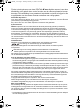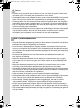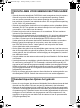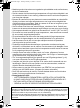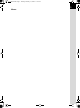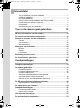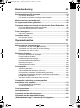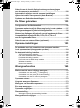e_kb442_cover_7.fm Page 1 Wednesday, February 13, 2008 11:18 AM PENTAX Corporation 2-36-9, Maeno-cho, Itabashi-ku, Tokyo 174-8639, JAPAN (http://www.pentax.co.jp/english) PENTAX Europe GmbH (European Headquarters) Julius-Vosseler-Strasse, 104, 22527 Hamburg, GERMANY (HQ - http://www.pentaxeurope.com) (Germany - http://www.pentax.de) Hotline: 0180 5 736829 / 0180 5 PENTAX Austria Hotline: 0820 820 255 (http://www.pentax.at) PENTAX House, Heron Drive, Langley, Slough, Berks SL3 8PN, U.K. (http://www.
e001_kb442_7.fm Page 0 Tuesday, February 19, 2008 12:07 PM Fijn dat u hebt gekozen voor deze PENTAX u digitale camera. Lees deze handleiding voor gebruik door om de functies van de camera optimaal te kunnen benutten. De handleiding is een waardevol hulpmiddel om inzicht te krijgen in alle mogelijkheden van de camera. Bewaar ze daarom een veilige plaats. Geschikte objectieven Voor deze camera zijn alle DA, D FA en FA J-objectieven en objectieven met een s-stand (automatisch) op de diafragmaring geschikt.
e_kb442.book Page 1 Tuesday, February 12, 2008 11:13 AM 1 VEILIG GEBRUIK VAN UW CAMERA We hebben de grootst mogelijke aandacht besteed aan de veiligheid van dit product. Bij gebruik van dit product vragen we om uw speciale aandacht voor zaken die zijn aangeduid met de volgende symbolen. Dit symbool geeft aan dat het niet in acht nemen Waarschuwing van deze waarschuwing ernstig persoonlijk letsel kan veroorzaken.
e_kb442.book Page 2 Tuesday, February 12, 2008 11:13 AM 2 Pas op • Probeer nooit de batterij kort te sluiten of aan vuur bloot te stellen. Demonteer de batterij nooit. De batterij kan exploderen of vuur vatten. • Als de batterij heet wordt of begint te roken, moet u deze onmiddellijk uit de camera halen. Pas op dat u zichzelf niet verbrandt bij het verwijderen van de batterij. • Sommige delen van de camera worden tijdens het gebruik heet.
e_kb442.book Page 3 Tuesday, February 12, 2008 11:13 AM 3 RICHTLIJNEN VOOR GEBRUIK BATTERIJLADER • Gebruik alleen de batterijlader D-BC50 die wordt meegeleverd met de camera. Gebruik het product uitsluitend met de voorgeschreven spanning. Gebruik met een andere stroombron of een andere spanning dan voorgeschreven, kan resulteren in brand of een elektrische schok. De voorgeschreven spanning is 100 - 240 V AC (wisselstroom).
e_kb442.book Page 4 Tuesday, February 12, 2008 11:13 AM 4 • Maak het product niet schoon met organische oplosmiddelen zoals verfverdunner, alcohol of wasbenzine. • Stel de camera niet bloot aan hoge temperaturen of hoge luchtvochtigheid. Laat de camera niet achter in een voertuig, omdat met name in auto’s de temperatuur zeer hoog kan oplopen. • Bewaar de camera niet op een plaats met conserveermiddelen en chemicaliën.
e_kb442.
e_kb442.book Page 6 Tuesday, February 12, 2008 11:13 AM 6 Inhoudstafel VEILIG GEBRUIK VAN UW CAMERA ....................................................... 1 OVER DE CAMERA ................................................................................... 1 BATTERIJGEBRUIK................................................................................... 2 RICHTLIJNEN VOOR GEBRUIK BATTERIJLADER.................................. 3 Aandachtspunten tijdens het gebruik........................................
e_kb442.book Page 7 Tuesday, February 12, 2008 11:13 AM Basisbediening 53 Basishandelingen bij opnamen ........................................................ 54 De camera vasthouden............................................................................. 54 De camera de optimale instellingen laten bepalen ................................... 55 Werken met een zoomobjectief ........................................................ 59 De ingebouwde flitser gebruiken ...................................
e_kb442.book Page 8 Tuesday, February 12, 2008 11:13 AM 8 Gebruik van de functie Spiegel omhoog om bewegingen van de camera te voorkomen ......................................................... 128 Automatisch wijzigen van de opname-instellingen tijdens het maken van opnamen (Auto Bracket)........................... 129 Opslaan van Gebruikersinstellingen.............................................. 133 De flitser gebruiken 135 Corrigeren van de flitsintensiteit........................................
e_kb442.book Page 9 Tuesday, February 12, 2008 11:13 AM Meerdere opnamen wissen ............................................................. 185 Alle opnamen wissen .............................................................................. 185 Geselecteerde opnamen wissen (vanuit de weergave van meerdere opnamen tegelijk).................................................................................... 186 Een map wissen................................................................................
e_kb442.book Page 10 Tuesday, February 12, 2008 11:13 AM 10 De weergave voor Momentcontrole, Live weergave en Digitaal voorbeeld instellen ................................................................ 227 Conventies instellen voor bestandsnamen................................... 230 De mapnaam selecteren......................................................................... 230 Instelling opgeven voor bestandsnummer .............................................. 230 Bestandsnaam instellen...........
e_kb442.book Page 11 Tuesday, February 12, 2008 11:13 AM 11 Samenstelling van de handleiding Deze handleiding bevat de volgende hoofdstukken. 1 Voor u de camera gaat gebruiken Beschrijft de kenmerken van de camera, accessoires en de namen en functies van de verschillende onderdelen. 2 Voorbereidingen 1 2 Beschrijft uw eerste stappen, van de aankoop van de camera tot het maken van opnamen. Lees dit hoofdstuk aandachtig door en volg alle aanwijzingen op.
e_kb442.book Page 12 Tuesday, February 12, 2008 11:13 AM 12 De betekenis van de in deze handleiding gebruikte symbolen wordt hierna uitgelegd. 1 Geeft het nummer aan van de pagina waarnaar wordt verwezen voor een uitleg van het betreffende bedieningsonderdeel. Geeft nuttige informatie weer. Geeft aandachtspunten aan voor de bediening van de camera.
e_kb442.book Page 13 Tuesday, February 12, 2008 11:13 AM 1 Voor u de camera gaat gebruiken Controleer de inhoud van het pakket en de namen en functies van de diverse onderdelen voor het gebruik. u Kenmerken van de camera ...................... 14 De inhoud van het pakket controleren .................. 16 Namen en functies van de onderdelen .................. 17 Weergave van indicaties ......................................... 22 Bediening van het menu .........................................
e_kb442.book Page 14 Tuesday, February 12, 2008 11:13 AM 14 1 u Kenmerken van de camera Voor u de camera gaat gebruiken • Voorzien van een CMOS-sensor van 23,4×15,6 mm met effectief 14,6 miljoen pixels, voor een zeer hoge precisie en een groot dynamisch bereik. • Voorzien van Shake Reduction (SR), een systeem voor het reduceren van onscherpte door het bewegen van de beeldsensor.
e_kb442.book Page 15 Tuesday, February 12, 2008 11:13 AM • Met de modi Hyper-program en Hyper-manual kunt u opnamen maken met een vooraf ingestelde belichting. Bovendien uitgerust met een Gevoeligheidsvoorkeuze K die diafragma en sluitertijd automatisch aanpast aan de gekozen gevoeligheid, en een Sluitertijd- en Diafragmavoorkeuze L die de gevoeligheid automatisch aanpast aan de ingestelde sluitertijd en diafragma.
e_kb442.book Page 16 Tuesday, February 12, 2008 11:13 AM 16 De inhoud van het pakket controleren Bij de camera worden de volgende accessoires geleverd. Controleer of alle accessoires zijn meegeleverd.
e_kb442.
e_kb442.book Page 18 Tuesday, February 12, 2008 11:13 AM 18 Opnamestand 1 Voor u de camera gaat gebruiken Hieronder vindt u uitleg over de functie van knoppen, instelwielen en hendels die bij het maken van opnamen worden gebruikt. * Hier worden de fabrieksinstellingen besproken. Afhankelijk van de knop of het instelwiel kunnen instellingen worden gewijzigd in het menu [A Pers.instelling] (p.73).
e_kb442.book Page 19 Tuesday, February 12, 2008 11:13 AM 19 6 Knop scherpstelfunctie Schakelen tussen automatisch (k, l) (p.104) en handmatig scherpstellen (\) (p.110). 7 | knop f De functie Shake Reduction in- en uitschakelen. (p.65) g Functiekiezer Gebruiken om de belichtingsfunctie te wijzigen. (p.32) 0 ] knop i Belichtingsbracketing instellen. (p.129) b 3 knop Het menu [A Opname] weergeven (p.72). Druk vervolgens op de vierwegbesturing (5) voor weergave van de menu’s [Q Weergeven] (p.
e_kb442.book Page 20 Tuesday, February 12, 2008 11:13 AM 20 Weergavestand 1 Voor u de camera gaat gebruiken Hieronder vindt u uitleg over de functie van knoppen, instelwielen en hendels die bij het weergeven van opnamen worden gebruikt. * Hier worden de fabrieksinstellingen besproken. Afhankelijk van de knop of het instelwiel kunnen instellingen worden gewijzigd in het menu [A Pers.instelling] (p.73).
e_kb442.book Page 21 Tuesday, February 12, 2008 11:13 AM 21 1 Snelinstelling Druk hierop bij Vergrote weergave voor verdere uitvergroting. (p.173) 2 Ontspanknop 8 Indrukken om over te gaan naar de opnamefunctie. 9 Bewegen om de camera uit en aan te zetten. (p.44) Op de positie | zetten om naar de opname- en voorbeeldfunctie te gaan. 4 6 i knop Indrukken om opnamen te verwijderen. (p.70) 7 a M knop Indrukken om opnamegegevens weer te geven op de monitor. (p.
e_kb442.book Page 22 Tuesday, February 12, 2008 11:13 AM 22 Weergave van indicaties Monitor 1 Voor u de camera gaat gebruiken Afhankelijk van de camerastatus kunnen de volgende indicaties op de monitor worden weergegeven. Monitor Bij het inschakelen of gebruik van de functiekiezer Bedieningsaanwijzingen worden gedurende 3 seconden weergegeven op de monitor als de camera wordt ingeschakeld of de functiekiezer wordt gebruikt.
e_kb442.book Page 23 Tuesday, February 12, 2008 11:13 AM 23 Opnamestand Druk in de opnamestand op de knop M om de instellingen van de opnamefunctie gedurende 30 seconden weer te geven op de monitor. Druk tijdens de weergave op de vierwegbesturing (23) om over te schakelen naar de weergave van detail-info. USER 1/2000 F2.8 +1.3 g 1 AF.C 4 0 0 mm - 1.
e_kb442.book Page 24 Tuesday, February 12, 2008 11:13 AM 24 Weergave van detail-info (p.2) 1 1 Voor u de camera gaat gebruiken 2 3 RAW RAW+ P LINE AF AF activeren 4 1 2 3 4 5 Status batterijgebruik (p.234) Camera batterijvoeding (p.38, p.234) Greep batterijvoeding (p.38, p.
e_kb442.book Page 25 Tuesday, February 12, 2008 11:13 AM 25 Weergavestand Steeds als u tijdens weergave op de knop M drukt, schakelt de camera over naar een volgende schermweergave: Standaard, Histogram, Detail-info en Geen infoweergave (alleen opname). 1 Weergave van detail-info Av 1 100-0001 g 2 4 mm 1/1200 - 0.5 +1.5 ±0 F2.8 ±0 ISO 200 10000K G2 A1 RAW+ 14.
e_kb442.book Page 26 Tuesday, February 12, 2008 11:13 AM 26 Histogramweergave De u is uitgerust met twee histogramfuncties. Het “Helderheidshistogram” toont de verdeling van helderheid en het “RGB-histogram” toont de verdeling van de kleurintensiteit. Druk op de vierwegbesturing (23) om te schakelen tussen “Helderheidshistogram” en “RGB-histogram”.
e_kb442.book Page 27 Tuesday, February 12, 2008 11:13 AM 27 Zoeker 2 3 1 4 5 6 8 1 2 3 4 5 6 7 8 9 9 7 10 13 15 16 11 12 14 AF-kader (p.52) Spotmeetkader (p.98) AF-punt (p.107) Flitserstatus (p.60) Wordt weergegeven wanneer de flitser gereed is en knippert wanneer het gebruik van de flitser wordt aangeraden maar deze nog niet is ingeschakeld of wordt opgeladen. Sluitertijd (p.
e_kb442.book Page 28 Tuesday, February 12, 2008 11:13 AM 28 1 Voor u de camera gaat gebruiken 10 Bestandsindeling (p.158) Weergave van de indeling waarmee wordt opgeslagen (RAW of RAW+) als is gekozen voor opslag in RAW-indeling. Wordt niet weergegeven bij opslaan in JPEG-indeling. 11 LW-correctie (p.100) Wordt weergegeven wanneer de LW-correctie gereed is of gebruikt wordt. 12 Flitsbelichtingscorrectie (p.136) Wordt weergegeven wanneer de flitsbelichtingscorrectie wordt gebruikt.
e_kb442.book Page 29 Tuesday, February 12, 2008 11:13 AM 29 LCD-display De volgende informatie wordt weergegeven op het LCD op de bovenzijde van de camera. 1 5 7 8 9 12 11 1 2 3 4 10 1 Sluitertijd (p.76) 2 Diafragma (p.77) 3 Flitsinstelling (p.60) b : Ingebouwde flitser is gereed (knipperend: flitser moet worden gebruikt) > : Flitsen met anti rode ogen aan 3 : Auto ontladen Q : Lange-sluitertijdsynchronisatie w : Draadloos 4 Transportfunctie (p.
e_kb442.book Page 30 Tuesday, February 12, 2008 11:13 AM Bediening van het menu 30 In dit gedeelte wordt het gebruik uitgelegd van de menu’s [A Opname], [Q Weergeven], [R Set-up] en [A Pers.instelling]. 1 Voor u de camera gaat gebruiken Het menuscherm weergeven 1 Druk op de knop 3 in de opnamefunctie. Het menu [A Opname] wordt weergegeven op de monitor. Opname JPEG opnamepixels JPEG kwal niveau Bestandsindeling RAW-formaat Uitgebreide Bracket Dubbelopnamen MENU 2 Druk op de vierwegbesturing (5).
e_kb442.book Page 31 Tuesday, February 12, 2008 11:13 AM 31 Een menuonderdeel selecteren Hierna wordt bij wijze van voorbeeld de procedure uitgelegd voor instelling van [JPEG kwal niveau] in het menu [A Opname]. 3 Draai aan de e-knop op de voorzijde om per pagina door het menu te bladeren. JPEG opnamepixels JPEG kwal niveau Bestandsindeling RAW-formaat Uitgebreide Bracket Dubbelopnamen MENU 4 1 Opname 14.6M JPEG PEF Uit Uit Einde 1/2 Druk op de vierwegbesturing (5).
e_kb442.book Page 32 Tuesday, February 12, 2008 11:13 AM 32 De functiekiezer gebruiken Functie-indicatie 1 Voor u de camera gaat gebruiken U kunt de belichtingsfunctie wijzigen door een pictogram op de functiekiezer tegenover het indexstreepje te zetten. Functie Bladzijde A (USER) Voor het maken van opnamen met instellingen die u zelf vastlegt. p.
e_kb442.book Page 33 Tuesday, February 12, 2008 11:13 AM 2 Voorbereidingen In dit hoofdstuk worden de eerste stappen, van de aankoop van de camera tot het maken van opnamen beschreven. Lees dit hoofdstuk aandachtig door en volg alle aanwijzingen op. Draagriem bevestigen ............................................. 34 De batterij gebruiken ............................................... 35 De SD-geheugenkaart plaatsen/uitnemen ............ 40 De camera aan- en uitzetten ..................................
e_kb442.book Page 34 Tuesday, February 12, 2008 11:13 AM Draagriem bevestigen 34 1 Trek het uiteinde van de riem door de riembevestiging en maak de riem vast aan de binnenkant van de gesp. 2 Voorbereidingen 2 Haal het andere uiteinde van de riem door de andere riembevestiging van de camera en maak de riem vast aan de binnenkant van de gesp.
e_kb442.book Page 35 Tuesday, February 12, 2008 11:13 AM De batterij gebruiken 35 Plaats de batterij in de camera. Gebruik uitsluitend D-LI50-batterijen. De batterij opladen 2 Netsnoer Indicatielampje Laad de batterij op als u die voor het eerst gebruikt, of als de batterij lange tijd niet is gebruikt, of als het bericht [Batterij leeg] verschijnt.
e_kb442.book Page 36 Tuesday, February 12, 2008 11:13 AM 36 • Gebruik de batterijlader uitsluitend voor het opladen van de oplaadbare lithiumionbatterij D-LI50. Het opladen van andere batterijen kan schade en hitte veroorzaken. • De batterij is defect als de batterij op de juiste manier in de batterijlader is geplaatst, maar het indicatielampje licht niet op. Plaats een nieuwe batterij in de camera. • Volledig opladen duurt maximaal ca. 180 minuten.
e_kb442.book Page 37 Tuesday, February 12, 2008 11:13 AM 2 37 Houd de S markering op de batterij op de monitor gericht, duw de batterijvergrendelingsknop in de richting van de pijl (1) en plaats de batterij. Duw de batterij aan tot hij vastklikt. Als u de batterij wilt uitnemen, duwt u de batterijvergrendelingsknop in de richting van de pijl (1). De batterij komt iets omhoog. Neem de batterij uit het compartiment.
e_kb442.book Page 38 Tuesday, February 12, 2008 11:13 AM 38 Indicatie batterijniveau U kunt de resterende levensduur van de batterij aflezen aan het symbool { op het LCD-display. { brandt : Batterij is vol. brandt : Batterij raakt leeg. brandt : Batterij is bijna leeg. knippert : De camera schakelt zichzelf na deze melding uit.
e_kb442.book Page 39 Tuesday, February 12, 2008 11:13 AM 39 Gebruik van de netvoedingsadapter (optioneel) 1 2 2 1 2 Zorg dat de camera uit staat alvorens de klep van de aansluitingen te openen. Richt de S markering op de gelijkstroomconnector van de netvoedingsadapter naar de markering S op de camera en sluit de gelijkstroomconnector aan op de gelijkstroomingang van de camera. 3 Sluit het netsnoer aan op de netvoedingsadapter. 4 Sluit het netsnoer aan op een stopcontact.
e_kb442.book Page 40 Tuesday, February 12, 2008 11:13 AM De SD-geheugenkaart plaatsen/uitnemen 40 Opnamen worden opgeslagen op een SD-geheugenkaart of een SDHCgeheugenkaart. (Beide kaarten worden vanaf nu aangeduid als SDgeheugenkaart.) Zorg dat de camera uit staat alvorens de SD-geheugenkaart (in de handel verkrijgbaar) te plaatsen of uit te nemen. • Verwijder de SD-geheugenkaart niet wanneer de LED voor schrijven naar/lezen van de kaart brandt.
e_kb442.book Page 41 Tuesday, February 12, 2008 11:13 AM 41 Voorzorgsmaatregelen bij het gebruik van een SD-geheugenkaart 2 Voorbereidingen • De SD-geheugenkaart is voorzien van een schuifje voor schrijfbeveiliging. Als u dit schuifje op [LOCK] zet, zijn de aanwezige gegevens beveiligd. Er kunnen dan geen nieuwe gegevens worden opgeslagen, Schrijfbeveiliging geen bestaande gegevens worden gewist en de kaart niet kan worden geformatteerd.
e_kb442.book Page 42 Tuesday, February 12, 2008 11:13 AM 42 Opnamepixels en Kwaliteitsniveau Als JPEG de bestandsindeling is 2 Voorbereidingen Kies het aantal pixels (grootte) en het kwaliteitsniveau (JPEG-compressiefactor) van de opnamen die passen bij wat u met de opnamen wilt gaan doen. Opnamen met een groter aantal opnamepixels of meer sterren (E) worden scherper afgedrukt.
e_kb442.book Page 43 Tuesday, February 12, 2008 11:13 AM 43 Als RAW de bestandsindeling is Met de u kunt u opnamen opslaan in de flexibele indeling JPEG of de kwalitatief hoogwaardige maar bewerkbare RAW-indeling. Als RAW-indeling kunt u kiezen voor de oorspronkelijke PEF-indeling van PENTAX of de voor algemene doeleinden bestemde DNG-indeling (Digital Negative), ontwikkeld door Adobe Systems. Op een SD-kaart met een capaciteit van 512 MB kunt u maximaal 20 opnamen opslaan in PEF-indeling of DNG-indeling.
e_kb442.book Page 44 Tuesday, February 12, 2008 11:13 AM De camera aan- en uitzetten 44 1 Zet de hoofdschakelaar op [ON]. De camera wordt ingeschakeld. Zet de hoofdschakelaar op de stand [OFF] om de camera uit te zetten. 2 Voorbereidingen • Zet de camera altijd uit wanneer deze niet in gebruik is. • De camera wordt automatisch uitgeschakeld als u er gedurende bepaalde tijd geen handelingen mee verricht.
e_kb442.book Page 45 Tuesday, February 12, 2008 11:13 AM Standaardinstellingen Als bij inschakeling van de camera het scherm Datum instellen verschijnt, volgt u de procedure in “Datum en tijd instellen” (p.48) om de datum en tijd in te stellen. 2 MENU Cancel OK OK Datum instellen Datumnotatie d d / m m / j j 24h Datum 01 / 01 / 2008 Tijd 00 : 00 MENU Annul. OK OK De weergavetaal instellen U kunt de taal kiezen waarin menu’s, foutberichten, enz. worden weergegeven.
e02_kb442_7.fm Page 46 Thursday, February 21, 2008 3:41 PM 46 2 Druk op de knop 4. Het scherm [Basisinstellingen] voor de geselecteerde taal verschijnt. Druk twee keer op de vierwegbesturing (3) en ga verder bij stap 9 als u [Thuistijd] niet hoeft aan te passen. Basisinstellingen Language Nederlands Amsterdam Tekstformaat MENU Stand. Annul. OK OK 2 Voorbereidingen 3 Druk op de vierwegbesturing (3). De cursor gaat naar W.
e_kb442.book Page 47 Tuesday, February 12, 2008 11:13 AM 47 Als er een verkeerde taal is ingesteld Als u per ongeluk in het scherm [Language/ ] een verkeerde taal selecteert, kunt u met de volgende procedure de juiste taal instellen. 1 3 4 5 6 Het scherm rechts is een voorbeeld van de weergave van de Hulpdisplay. Wat precies wordt weergegeven is afhankelijk van de geselecteerde taal. Bedieningsaanwijzingen worden gedurende 3 seconden weergegeven (Opnamestand). 9 AF.
e_kb442.book Page 48 Tuesday, February 12, 2008 11:13 AM 48 Datum en tijd instellen Stel de actuele datum en tijd en de weergavestijl in. 1 Druk op de vierwegbesturing (5). Het kader wordt verplaatst naar [dd/mm/jj]. 2 Datum instellen Datumnotatie d d / m m / j j 24h Voorbereidingen Datum 01 / 01 / 2008 Tijd 00 : 00 MENU Annul. OK OK 2 Gebruik de vierwegbesturing (23) om de datumstijl te kiezen. 3 Druk op de vierwegbesturing (5). Het kader wordt verplaatst naar [24h].
e_kb442.book Page 49 Tuesday, February 12, 2008 11:13 AM 7 49 Druk op de vierwegbesturing (5). Het kader gaat naar de maand. Datum instellen Datumnotatie d d / m m / j j 24h Datum 01 / 01 / 2008 Tijd 00 : 00 MENU Annul. OK OK 2 Stel de maand in metde vierwegbesturing (23). Stel de dag en het jaar op dezelfde wijze in. Stel vervolgens de tijd in. Als u [12h] selecteert bij stap 4, verandert de aanduiding in am (vóór de middag) of pm (na de middag), al naargelang van de tijd.
e_kb442.book Page 50 Tuesday, February 12, 2008 11:13 AM Het objectief bevestigen 50 2 Voorbereidingen Alle belichtingsfuncties van de camera zijn beschikbaar wanneer u gebruik maakt van DA-, D FA-, FA J-objectieven of andere objectieven met een diafragmastand s (Auto). Sommige functies zijn beperkt wanneer u het objectief niet instelt op s. Zie ook “Opmerkingen over [36. Gebruik diafr. ring]” (p.251). Andere objectieven en accessoires zijn niet beschikbaar bij de standaard fabrieksinstellingen.
e_kb442.book Page 51 Tuesday, February 12, 2008 11:13 AM 4 51 Haal de frontdop van het objectief door de aangegeven delen naar binnen te duwen. 2 3 • De bodydop (1) is een dop die krassen en stof voorkomt tijdens het transport. “Bodydop K” wordt separaat verkocht en kan worden vergrendeld. • Pentax kan niet aansprakelijk worden gesteld voor ongelukken, problemen en defecten die het gevolg zijn van het gebruik van objectieven van een ander merk.
e_kb442.book Page 52 Tuesday, February 12, 2008 11:13 AM De zoekerdioptrie aanpassen 52 Pas de scherpte van het zoekerbeeld aan uw gezichtsvermogen aan. Wanneer u de zoekerinformatie niet goed kunt zien, schuift u de hendel voor de dioptrieaanpassing opzij. U kunt de dioptrie aanpassen van ca. –2,5 m-1 tot +1,5m-1. 2 1 Voorbereidingen Kijk door de zoeker en richt de camera op een witte muur of een ander goed verlicht en effen vlak. Verschuif vervolgens de dioptriecorrectieknop naar links of rechts.
e_kb442.book Page 53 Tuesday, February 12, 2008 11:13 AM 3 Basisbediening In dit hoofdstuk wordt de basisbediening uitgelegd voor het maken van opnamen als de functiekiezer op Snelinstelling is gezet (Automatische belichting overeenkomstig de normale programmalijn) om succesvol opnamen te maken. Raadpleeg de hoofdstukken vanaf hoofdstuk 4 voor informatie over geavanceerde functies en instellingen voor opnamen. Basishandelingen bij opnamen ............................. 54 Werken met een zoomobjectief ....
e_kb442.book Page 54 Tuesday, February 12, 2008 11:13 AM 54 Basishandelingen bij opnamen De camera vasthouden Hoe u de camera vasthoudt, is van belang bij het maken van opnamen. • Houd de camera stevig met beide handen vast. • Druk de ontspanknop voorzichtig helemaal in wanneer u een opname maakt.
e_kb442.book Page 55 Tuesday, February 12, 2008 11:13 AM 55 De camera de optimale instellingen laten bepalen De u is uitgerust met verschillende opnamefuncties, scherpstelfuncties en transportfuncties om tegemoet te komen aan al uw wensen. In dit gedeelte wordt beschreven hoe u opnamen maakt door eenvoudigweg op de ontspanknop te drukken. 1 Zet de functiekiezer op B. 2 Zet de scherpstelfunctieknop op l. De scherpstelfunctie verandert in l (Autofocus/Enkelbeeld).
e_kb442.book Page 56 Tuesday, February 12, 2008 11:13 AM 56 3 Kijk door de zoeker voor een beeld van het onderwerp. U kunt een zoomlens gebruiken voor een andere grootte van het onderwerp in de zoeker. 1Werken met een zoomobjectief (p.59) 3 4 Basisbediening Breng het onderwerp binnen het AF-kader en druk de ontspanknop tot halverwege in. Het autofocussysteem treedt in werking. De scherpstelindicatie ] verschijnt in de zoeker zodra het onderwerp binnen het scherpstelbereik komt.
e_kb442.book Page 57 Tuesday, February 12, 2008 11:13 AM 6 57 Bekijk de opname op de monitor. 3 Wissen De ontspanknop bedienen De ontspanknop heeft twee standen. Niet ingedrukt Half ingedrukt (eerste positie) Helemaal ingedrukt (tweede positie) Als u de ontspanknop tot halverwege indrukt (eerste positie), worden de indicaties in de zoeker en op het LCD ingeschakeld en werkt het autofocussysteem. Als u de ontspanknop volledig indrukt (tweede positie), wordt de opname gemaakt.
e_kb442.book Page 58 Tuesday, February 12, 2008 11:13 AM 58 Onderwerpen waarop moeilijk automatisch kan worden scherpgesteld Het autofocus-mechanisme is niet perfect. Scherpstellen kan moeilijk zijn bij het maken van opnamen onder de volgende omstandigheden ((a) tot (f) hieronder). Deze zijn ook van toepassing op handmatig scherpstellen met de scherpstelindicatie ] in de zoeker.
e_kb442.book Page 59 Tuesday, February 12, 2008 11:13 AM Werken met een zoomobjectief 59 Vergroot het onderwerp (tele-opname) of leg een groter gebied vast (groothoek) met een zoomobjectief. Stel het in op de gewenste grootte en maak de opname. 1 Draai de zoomring rechtsom of linksom. Draai de zoomring met de klok mee naar de telestand of tegen de klok in naar de groothoekstand. 3 Groothoek Tele Basisbediening • De beeldhoek wordt groter naarmate de brandpuntsafstand kleiner wordt.
e_kb442.book Page 60 Tuesday, February 12, 2008 11:13 AM 60 3 De ingebouwde flitser gebruiken Als u de flitser wilt gebruiken bij weinig licht of tegenlicht, drukt u op de knop K om de flitser uit te klappen. Kies een flitsfunctie die past bij wat u wilt gaan doen, op het scherm voor flitseropties in het functiemenu. U kunt de flitsintensiteit aanpassen met de e-knop op de achterzijde bij alle belichtingsinstellingen met uitzondering van de Snelinstelling.
e_kb442.book Page 61 Tuesday, February 12, 2008 11:13 AM 61 Bij gebruik van Lange-sluitertijdsync of Lange-sltrtd+r ogen wordt afhankelijk van het omgevingslicht een langere sluitertijd ingesteld. Gebruik de functie Shake Reduction (p.65) of bevestig de camera op een statief ombewegingen van de camera te voorkomen. De flitsinstelling selecteren 1 Druk op de { knop. 3 Basisbediening Het functiemenu verschijnt.
e_kb442.book Page 62 Tuesday, February 12, 2008 11:13 AM 62 2 Druk op de vierwegbesturing (3). Het scherm voor flitseropties verschijnt. 3 Basisbediening Flitsinstelling Flits aan 0.0 OK OK • Als de functiekiezer in de stand B staat, kunt u C en D selecteren, als de functiekiezer in de stand b, L, a of p staat, kunt u E, F, k en rselecteren, en als de functiekiezer in de stand M staat, kunt u E, F en rselecteren. In alle andere standen kunt u E, F, G, H, I en r selecteren.
e_kb442.book Page 63 Tuesday, February 12, 2008 11:13 AM 63 De ingebouwde flitser gebruiken 1 Druk op de K knop. De ingebouwde flitser klapt uit en wordt opgeladen. Wanneer de flitser volledig is opgeladen, verschijnt E op het LCD en in de zoeker. (p.27, p.29) 3 Basisbediening 2 Druk de ontspanknop tot halverwege in. Wanneer er is scherpgesteld, wordt de scherpstelindicatie ] in de zoeker weergegeven. 3 Druk de ontspanknop helemaal in. De opname wordt gemaakt.
e_kb442.book Page 64 Tuesday, February 12, 2008 11:13 AM 64 Anti rode ogen gebruiken Flitser 3 Basisbediening Wanneer in een donkere omgeving opnamen met de flitser worden gemaakt, kunnen de ogen van het onderwerp rood overkomen. Dit wordt veroorzaakt door de weerspiegeling van de elektronische flitser in het netvlies. Deze weerspiegeling treedt op doordat pupillen in het donker wijder zijn. U kunt rode ogen niet voorkomen, maar met de volgende maatregelen kunt u er wel iets tegen doen.
e_kb442.book Page 65 Tuesday, February 12, 2008 11:13 AM Opnamen maken met behulp van de functie Shake Reduction 65 U kunt gemakkelijk scherpe opnamen maken met behulp van de functie Bewegingsreductie door de schakelaar bewegingsreductie om te zetten. Shake Reduction Onscherpe opname Opname gemaakt met de functie Bewegingsreductie • De functie Bewegingsreductie compenseert geen onscherpte die het gevolg is van een bewegend onderwerp.
e_kb442.book Page 66 Tuesday, February 12, 2008 11:13 AM 66 De functie Bewegingsreductie inschakelen 1 Zet de schakelaar bewegingsreductie in de stand ON. Wanneer de ontspanknop tot halverwege wordt ingedrukt, wordt k weergegeven in de zoeker en wordt de functie Bewegingsreductie ingeschakeld. 3 Basisbediening • Zet de schakelaar bewegingsreductie op OFF als u een statief gebruikt.
e_kb442.book Page 67 Tuesday, February 12, 2008 11:13 AM 67 De functie Shake Reduction instellen Het menu voor het instellen van [Inv brandp afstand] wordt weergegeven als de camera wordt ingeschakeld terwijl de Schakelaar Shake Reduction in de stand Aan staat en er een objectief is bevestigd dat niet automatisch objectiefinformatie zoals de brandpuntsafstand doorgeeft (p.65). Stel [Brandpuntafstand] handmatig in in het menu [Inv brandp afstand].
e_kb442.book Page 68 Tuesday, February 12, 2008 11:13 AM Foto’s weergeven 68 Opnamen weergeven U kunt opnamen weergeven op de camera. Met de meegeleverde software PENTAX PHOTO Browser 3 kunt u opnamen weergeven op een computer. Raadpleeg de “Handleiding PENTAX PHOTO Browser 3/PENTAX PHOTO Laboratory 3” voor meer informatie. 3 Basisbediening 1 Druk na het maken van een opname op de Q knop. De laatst gemaakte opname (die met het hoogste bestandsnummer) wordt weergegeven op de monitor.
e_kb442.book Page 69 Tuesday, February 12, 2008 11:13 AM 2 69 Druk op de vierwegbesturing (45). 4 : De vorige opname wordt weergegeven. 5 : De volgende opname wordt weergegeven. • U kunt de volgende of vorige opname weergeven door te draaien aan de e-knop op de voorzijde. • Zie “Weergavefuncties” (p.169) voor verdere bijzonderheden van de weergavestand.
e_kb442.book Page 70 Tuesday, February 12, 2008 11:13 AM Opnamen wissen 70 Eén opname wissen U kunt één opname per keer wissen. • Gewiste opnamen kunnen niet meer worden teruggehaald. • Beveiligde opnamen kunnen niet worden gewist. 3 Basisbediening 1 2 Druk op de Q knop en selecteer de opname die u wilt wissen met de vierwegbesturing (45). Druk op de knop i. Het scherm Wissen verschijnt. 3 Selecteer [Wissen] met de vierwegbesturing (23).
e_kb442.book Page 71 Tuesday, February 12, 2008 11:13 AM 4 Opnamefuncties In dit hoofdstuk worden de elementaire en de geavanceerde opnamefuncties van de u besproken. Werken met de opnamemenu’s ............................. 72 Belichting instellen ................................................. 76 Scherpstellen ......................................................... 104 Compositie, belichting en scherpstellen beoordelen vóór opname ..................................... 113 Continuopnamen ............
e_kb442.book Page 72 Tuesday, February 12, 2008 11:13 AM 72 Werken met de opnamemenu’s Druk op de knop 3 in de opnamestand. Het [A Opname] wordt weergegeven. Onderdelen van het menu [A Opname] Instellingen voor de opnamen maakt u in het menu [A Opname]. Onderdeel Belichtingsfunctie 4 Functie Bladzijde Stelt de belichtingsfunctie in. p.133 * Verschijnt alleen als de functiekiezer is ingesteld op A Opnamefuncties JPEG opnamepixels Stelt de opnamegrootte in van JPEG-opnamen. p.
e_kb442.book Page 73 Tuesday, February 12, 2008 11:13 AM 73 Onderdelen van het menu [A Pers.instelling] Stel in het menu Pers. instelling aangepaste functies in om volledig gebruik te maken van de functionaliteit van de spiegelreflexcamera. In de standaardinstelling worden persoonlijke instellingen niet gebruikt. De instellingen in het menu [A Pers.instelling] worden geactiveerd wanneer [Instell.], het eerste onderdeel, O (Aan) is. Onderdeel Functie Bladzijde Instell.
e_kb442.book Page 74 Tuesday, February 12, 2008 11:13 AM 74 Onderdeel 4 Functie Bladzijde Opnamefuncties 14. AF bij half indrukken Stelt in of automatisch moet worden scherpgesteld als de ontspanknop tot halverwege wordt ingedrukt. 15. AF-punt weergeven Instelling voor het al dan niet weergeven van het AF-punt (scherpstelstand) in de zoeker. p.107 16. AF met afstandbed. Stelt in of Autofocus moet worden gebruikt bij het maken van opnamen met de afstandsbediening.
e_kb442.book Page 75 Tuesday, February 12, 2008 11:13 AM 75 Onderdeel Bladzijde Functie Stelt in of in het LCD en de zoeker het aantal beschikbare 31. Gevoeligheid opnamen dan wel de gevoeligheid moet worden weergeven weergegeven. - 34. Catch-in focus Indien ingesteld op [On], terwijl de scherpstelstand is ingesteld op l en een handmatig objectief is gemonteerd, kunnen catch-in focus opnamen worden gemaakt en wordt p.
e_kb442.book Page 76 Tuesday, February 12, 2008 11:13 AM 76 Belichting instellen Effect van diafragma en sluitertijd De juiste belichting is een kwestie van de juiste combinatie van sluitertijd en diafragma. Er zijn in elke situatie tal van correcte sluitertijddiafragmacombinaties mogelijk, die telkens weer een ander resultaat opleveren. Effect van sluitertijd 4 De sluitertijd bepaalt de belichtingstijd van de opname, m.a.w. de tijd dat de CMOS-sensor aan licht wordt blootgesteld.
e_kb442.book Page 77 Tuesday, February 12, 2008 11:13 AM 77 Effect van diafragma Wijzig de hoeveelheid licht die op de CMOS-sensor terechtkomt door het diafragma te wijzigen. Het diafragma openen (diafragmawaarde verlagen) Voorwerpen die dichterbij of verder weg zijn dan het onderwerp waarop is scherpgesteld, worden minder scherp.
e_kb442.book Page 78 Tuesday, February 12, 2008 11:13 AM 78 De gevoeligheid instellen U kunt de gevoeligheid instellen op basis van het omgevingslicht. De gevoeligheid kan worden ingesteld op [AUTO] of tussen ISO 100 en 3200. De standaardinstelling is [AUTO]. Stel [Gevoeligheid] in het Fn-menu in. (p.
e_kb442.book Page 79 Tuesday, February 12, 2008 11:13 AM 79 Als de belichtingsfunctie is ingesteld op a (Hyper-manual), p (Tijd) of M (Flitser Xsync snelheid), kan de gevoeligheid niet worden ingesteld op [AUTO]. De gevoeligheid wijzigen in de opnamestand Druk in de opnamestand op de knop 4. De ingestelde gevoeligheid wordt weergegeven op het LCD en in de zoeker. Draai aan de e-knop op de voorzijde terwijl u de knop 4 ingedrukt houdt om de gevoeligheid te wijzigen.
e_kb442.book Page 80 Tuesday, February 12, 2008 11:13 AM 80 Ruisonderdrukking 4 Opnamefuncties Als u met een digitale camera een opname maakt met een lange sluitertijd of bij een hoge gevoeligheid, ontstaat ruis (korrel of oneffenheid) op de afbeelding. U kunt ruis terugdringen met behulp van Ruisonderdrukking. Het duurt langer om opnamen op te slaan die worden gemaakt met ruisonderdrukking. U stelt Ruisonderdrukking in bij [17. Ruisonderdr lange sltrtijd] of [18.
e_kb442.book Page 81 Tuesday, February 12, 2008 11:13 AM 81 Belichtingsfunctie Beschrijving DiaBelichtings- Sluitertijd Gevoelig Bladfragma correctie wijzigen zijde heid wijzigen De sluitertijd en de diafragmawaarde worden automatisch ingesteld in overeenstemming met Programmalijn voor het maken van opnamen met de juiste belichting. U kunt met de e-knoppen op de voor- en achterzijde gemakkelijk schakelen tussen sluitertijdvoorkeuze en diafragmavoorkeuze.
e_kb442.book Page 82 Tuesday, February 12, 2008 11:13 AM 82 Belichtingsfunctie Beschrijving Instelling van sluitertijd en a (Hyperdiafragma voor het manual) maken van creatieve opnamen. Belichtings- Sluitertijd correctie wijzigen DiaGevoelig Bladfragma zijde heid wijzigen Ja* Ja Ja Anders dan Auto (tot ISO 1600) p (Tijd) Instelling voor het maken van opnamen waarvoor lange sluitertijden nodig zijn, zoals vuurwerk en nachtopnamen. Nee Nee Ja Anders dan Auto p.
e_kb442.book Page 83 Tuesday, February 12, 2008 11:13 AM 83 De B (Groen) gebruiken De sluitertijd en de diafragmawaarde worden automatisch ingesteld in overeenstemming met Programmalijn voor het maken van opnamen met de juiste belichting. 1 4 Controleer de sluitertijd en de diafragmawaarde in de zoeker of op het LCD-display. Sluitertijd, diafragma, belichtingsgeheugen, belichtingscorrectie, Auto bracket, Dubbelopnamen en Belichtingscompensatie kunnen niet worden ingesteld in de stand B (Groen).
e_kb442.book Page 84 Tuesday, February 12, 2008 11:13 AM 84 Het e (Hyper-program) gebruiken De sluitertijd en de diafragmawaarde worden automatisch ingesteld in overeenstemming met Programmalijn voor het maken van opnamen met de juiste belichting. Wijzig met de e-knoppen aan de voor- en achterzijde de sluitertijd en het diafragma onder handhaving van de juiste belichting (Hyper Program). 1 Zet de functiekiezer op e.
e_kb442.book Page 85 Tuesday, February 12, 2008 11:13 AM 85 Hyper-program De sluitertijd wijzigen U kunt overschakelen naar Automatische belichting met sluitertijdvoorkeuze door te draaien aan de e-knop op de voorzijde in de stand e (Hyper Program). • U kunt alleen een sluitertijd instellen die een correcte belichting zal opleveren bij het diafragmabereik van het gebruikte objectief.
e_kb442.book Page 86 Tuesday, February 12, 2008 11:13 AM 86 2 Draai aan de e-knop op de achterzijde en pas de gevoeligheid aan. Sluitertijd, diafragmawaarde en gevoeligheid worden weergegeven in de zoeker en op het LCD-display. 4 Opnamefuncties • U kunt de gevoeligheid instellen op waarden die overeenkomen met ISO 100 tot ISO 3200. [AUTO] is niet beschikbaar. • Draai aan de e-knop op de voorzijde terwijl u op de knop m drukt om de waarde voor belichtingscorrectie te wijzigen. (p.
e_kb442.book Page 87 Tuesday, February 12, 2008 11:13 AM 87 De b (Sluitertijdvoorkeuze) gebruiken Instelling van de gewenste sluitertijd voor het vastleggen van de beweging van bewegende onderwerpen. Bij het maken van opnamen van snel bewegende onderwerpen kunt u met een kortere sluitertijd het onderwerp bevriezen en met een langere sluitertijd de beweging van het onderwerp laten zien. Op basis van de sluitertijd wordt de diafragmawaarde automatisch ingesteld voor de juiste belichting.
e_kb442.book Page 88 Tuesday, February 12, 2008 11:13 AM 88 • Draai aan de e-knop op de voorzijde terwijl u op de knop m drukt om de waarde voor belichtingscorrectie te wijzigen. (p.100) • Stel de sluitertijd in stappen van 1/2 LW of 1/3 LW in. Instellen bij [2. LW-stappen] in het menu [A Pers.instelling]. (p.101) • Wanneer de juiste belichting niet kan worden ingesteld op basis van de geselecteerde criteria, kunt u de gevoeligheid automatisch aanpassen. Stel [Gevoeligheid] in op [AUTO] in het menu Fn. (p.
e_kb442.book Page 89 Tuesday, February 12, 2008 11:13 AM 89 De c (Diafragmavoorkeuze) gebruiken Stel het diafragma in wanneer u de scherptediepte wilt aanpassen. De scherptediepte is groter (voorgrond en achtergrond zijn duidelijker) wanneer het diafragma op een hoge waarde wordt ingesteld. De scherptediepte is kleiner (voorgrond en achtergrond zijn vager) wanneer het diafragma op een lagere waarde wordt ingesteld.
e_kb442.book Page 90 Tuesday, February 12, 2008 11:13 AM 90 • Draai aan de e-knop op de voorzijde terwijl u op de knop m drukt om de waarde voor belichtingscorrectie te wijzigen. (p.100) • Stel de diafragmawaarde in stappen van 1/2 LW of 1/3 LW in. Instellen bij [2. LW-stappen] in het menu [A Pers.instelling]. (p.101) • Wanneer de juiste belichting niet kan worden ingesteld op basis van de geselecteerde criteria, kunt u de gevoeligheid automatisch aanpassen. Stel [Gevoeligheid] in op [AUTO] in het menu Fn.
e_kb442.book Page 91 Tuesday, February 12, 2008 11:13 AM 91 De L (Sluitertijd- en Diafragmavoorkeuze) gebruiken Instelling van sluitertijd en diafragma voor het maken van opnamen. Stelt de gevoeligheid automatisch zo in dat de handmatig ingestelde sluitertijd en diafragmawaarde de juiste belichting opleveren in overeenstemming met de helderheid van het onderwerp. 1 Zet de functiekiezer in de stand L. 4 3 Draai aan de e-knop op de voorzijde om de sluitertijd te wijzigen.
e_kb442.book Page 92 Tuesday, February 12, 2008 11:13 AM 92 • Draai aan de e-knop op de voorzijde terwijl u op de knop m drukt om de waarde voor belichtingscorrectie te wijzigen. (p.100) • Stel sluitertijd en diafragma zo in, dat LW-correctie wordt toegepast in stappen van 1/2 LW of 1/3 LW. Instellen bij [2. LW-stappen] in het menu [A Pers.instelling]. (p.101) • Andere instellingen dan [AUTO] zijn niet beschikbaar voor [Gevoeligheid] in het Fn-menu.
e_kb442.book Page 93 Tuesday, February 12, 2008 11:13 AM 93 a (Hyper-manual) gebruiken Deze functie is handig voor het maken van opnamen met dezelfde combinatie van sluitertijd en diafragma, of het maken opnamen die opzettelijk onderbelicht (donkerder) dan wel overbelicht (lichter) moeten worden. 1Effect van diafragma en sluitertijd (p.76) 1 Zet de functiekiezer op a. 4 Druk op de knop Snelinstelling. De sluitertijd en de diafragmawaarde worden automatisch ingesteld op de juiste belichting.
e_kb442.book Page 94 Tuesday, February 12, 2008 11:13 AM 94 • Als de gevoeligheid is ingesteld op [AUTO] en de belichtingsfunctie op a (Hypermanual), krijgt de gevoeligheid de laagste waarde die is ingesteld bij “Het bereik voor automatische correctie instellen bij Auto” (p.78). • De indicatie in de zoeker knippert als het verschil met de juiste belichting groter is dan ±3,0. • Stel sluitertijd en diafragma zo in, dat LW-correctie wordt toegepast in stappen van 1/2 LW of 1/3 LW. Instellen bij [2.
e_kb442.book Page 95 Tuesday, February 12, 2008 11:13 AM 95 Combineren met L Druk op de knop L (p.102) om de belichtingswaarde in Hyper-manual vast te leggen. Als de sluitertijd of het diafragma daarna wordt gewijzigd, wordt de combinatie van sluitertijd en diafragma aangepast om dezelfde belichting te behouden. Voorbeeld: als een sluitertijd van 1/125 sec en een diafragmawaarde van F5.
e_kb442.book Page 96 Tuesday, February 12, 2008 11:13 AM 96 De stand p (Tijdopname) gebruiken De tijdopnamefunctie gebruikt u voor lange belichtingstijden, bijvoorbeeld om ’s nachts te fotograferen of om opnamen van vuurwerk te maken. De sluiter blijft open zo lang de ontspanknop wordt ingedrukt. 1 Zet de functiekiezer op p. 4 Opnamefuncties • Belichtingscorrectie, Continuopname en Belichtingsbracket zijn in de stand p (Tijd) niet beschikbaar.
e_kb442.book Page 97 Tuesday, February 12, 2008 11:13 AM 97 De stand M (X-sync-snelheid van de flitser) gebruiken De sluitertijd wordt vergrendeld op 1/180 seconde. Maak hier gebruik van als u werkt met een externe flitser die de sluitertijd niet automatisch aanpast. 1 Zet de functiekiezer op M. 4 Opnamefuncties • Draai aan de e-knop op de achterzijde om de diafragmawaarde te wijzigen.
e_kb442.book Page 98 Tuesday, February 12, 2008 11:13 AM 98 De lichtmeetmethode selecteren Selecteer het gedeelte van het scherm dat moet worden gebruikt voor lichtmeting en het bepalen van de belichting. U kunt kiezen uit L (Meervlaks lichtmeting), M (Lichtmeting met nadruk op het midden) en N (Spotmeting). De fabrieksinstelling is L (Meervlaks lichtmeting).
e_kb442.book Page 99 Tuesday, February 12, 2008 11:13 AM 99 AF-punt koppelen aan de automatische belichting tijdens meervlaksmeting Bij [7. Koppelt belicht. + AF] (p.73) in het menu [A Pers.instelling] kunt u de belichting koppelen aan het scherpstelpunt tijdens meervlaks lichtmeting. De standaardinstelling is [Uit]. 1 Uit De belichting wordt onafhankelijk van het AF-punt ingesteld. 2 Aan De belichting wordt op basis van het AF-punt ingesteld.
e_kb442.book Page 100 Tuesday, February 12, 2008 11:13 AM 100 Belichting corrigeren Hiermee kunt u met opzet overbelichte (lichte) of onderbelichte (donkere) opnamen maken. Selecteer 1/2 LW of 1/3 LW bij [2. LW-stappen] in het menu [A Pers.instelling]. (p.101) U kunt de LW-correctie instellen tussen –3 en +3 (LW) in stappen van 1/2 LW, of tussen –2 en +2 (LW) in stappen van 1/3 LW. 1 Stel de correctie in met de e-knop op de voorzijde terwijl u de knop m indrukt.
e_kb442.book Page 101 Tuesday, February 12, 2008 11:13 AM 101 Belichtingscorrectie is niet beschikbaar als de belichtingsfunctie is ingesteld op B (Groen) of p (Tijd). • De belichtingscorrectie kan niet worden geannuleerd door de camera uit te zetten of door een andere belichtingsfunctie in te stellen. • De belichtingscorrectie wordt teruggezet op 0 als op de knop Snelinstelling wordt gedrukt terwijl de knop m ingedrukt wordt gehouden.
e_kb442.book Page 102 Tuesday, February 12, 2008 11:13 AM 102 Belichting vastleggen alvorens een opname te maken (Belichtingsgeheugen) Het belichtingsgeheugen is een functie die de belichting vasthoudt zoals die is vóór het maken van de opname. Gebruik deze functie wanneer het onderwerp te klein is of wanneer er sprake is van tegenlicht, waardoor een correcte belichting niet mogelijk is. 1 4 Druk op de knop L. De camera houdt de belichting (helderheid) van dat moment vast in het geheugen.
e_kb442.book Page 103 Tuesday, February 12, 2008 11:13 AM 103 Dubbelopnamen maken U kunt verscheidene opnamen over elkaar heen maken. 1 Kies [Dubbelopnamen] in het menu [A Opname] en druk op de vierwegbesturing (5). Dubbelopnamen Aantal opnamen Auto LW instel Uit Het scherm Dubbelopnamen wordt weergegeven. MENU Selecteer met de vierwegbesturing (5) het aantal opnamen. Gebruik de vierwegbesturing (23) om te kiezen uit 2 tot 9 opnamen. 3 4 5 Druk op de knop 4.
e_kb442.book Page 104 Tuesday, February 12, 2008 11:13 AM Scherpstellen 104 U kunt op de volgende manieren scherpstellen. = Autofocus De camera stelt scherp wanneer de ontspanknop tot halverwege wordt ingedrukt. \ Handmatig scherpstellen Stel handmatig scherp.
e_kb442.book Page 105 Tuesday, February 12, 2008 11:13 AM 2 105 Kijk door de zoeker en druk de ontspanknop tot halverwege in. Wanneer op het onderwerp is scherpgesteld, verschijnt de scherpstelindicatie ] in de zoeker. (Als de indicatie knippert, is er niet scherpgesteld op het onderwerp.) 1 Onderwerpen waarop moeilijk automatisch kan worden scherpgesteld (p.58) 4 • U kunt de camera scherpstellen door op de knop = te drukken, maar ook door de ontspanknop tot halverwege in te drukken.
e_kb442.book Page 106 Tuesday, February 12, 2008 11:13 AM 106 AF-aanpassing U kunt het AF-punt aanpassen bij [35. AF-aanpassing] in het menu [A Pers.instelling]. • Gebruik AF-aanpassing alleen als dat nodig is. Gebruik de functie voorzichtig, want aanpassing van autofocus kan het moeilijk maken om opnamen te maken met de juiste scherpstelling. • Camerabeweging tijdens het maken van de testopname voor AF-aanpassing kan het moeilijk maken om een nauwkeurig AF-punt te verkrijgen.
e_kb442.book Page 107 Tuesday, February 12, 2008 11:13 AM 107 Het scherpstelveld selecteren (AF-punt) Selecteer het gedeelte van de zoeker waarmee moet worden scherpgesteld. De fabrieksinstelling is S (Auto). Het geselecteerde AF-punt licht rood op in de zoeker. (AF-punt weergeven) S Auto j Selecteren U Midden De camera selecteert het optimale AF-punt, zelfs als het onderwerp niet in het midden staat. Het scherpstelkader wordt ingesteld op een van de elf punten in het AF-gebied.
e_kb442.book Page 108 Tuesday, February 12, 2008 11:13 AM 108 2 3 Kijk door de zoeker en controleer de positie van het onderwerp. Gebruik de vierwegbesturing (2345) om het gewenste AF-punt te selecteren. Het AF-punt licht rood op in de zoeker (AF-punt weergeven) zodat u kunt controleren waarop het AF-punt is ingesteld.
e_kb442.book Page 109 Tuesday, February 12, 2008 11:13 AM 2 109 Centreer het onderwerp in de zoeker en druk de ontspanknop tot halverwege in. Wanneer op het onderwerp is scherpgesteld, verschijnt de scherpstelindicatie ] en klinkt er een geluidssignaal. (Als de indicatie knippert, is er niet scherpgesteld op het onderwerp). 3 Vergrendel de scherpstelling. Houd de ontspanknop tot halverwege ingedrukt. De scherpstelling wordt vastgehouden.
e_kb442.book Page 110 Tuesday, February 12, 2008 11:13 AM 110 Belichting vergrendelen wanneer scherpstelling is vergrendeld Stel [6. AE-L met AF lock] in het menu [A Pers.instelling] in (p.73) om de waarde voor belichting te vergrendelen wanneer de scherpstelling is vergrendeld. De belichting wordt standaard niet vergrendeld wanneer de scherpstelling is vergrendeld. 1 Uit 2 Aan De belichting is vergrendeld wanneer de scherpstelling is vergrendeld.
e_kb442.book Page 111 Tuesday, February 12, 2008 11:13 AM 2 111 Kijk door de zoeker, druk de ontspanknop tot halverwege in en draai aan de scherpstelring. Wanneer op het onderwerp is scherpgesteld, gaat de scherpstelindicatie ] branden en klinkt er een geluidssignaal. 4 • Als er moeilijk op het onderwerp kan worden scherpgesteld (p.58) en de scherpstelindicatie niet blijft branden, stelt u handmatig scherp met behulp van het matglas in de zoeker. • Het geluidssignaal kan worden uitgeschakeld. (p.
e_kb442.book Page 112 Tuesday, February 12, 2008 11:13 AM 112 2 Kijk door de zoeker en draai de scherpstelring tot het onderwerp scherp is op het matglas. De =-knop gebruiken 4 Opnamefuncties De =-knop bestuurt het autofocusmechanisme op dezelfde manier als bij het tot halverwege indrukken van de ontspanknop. (De opname wordt gemaakt met de ontspanknop.) Als het onderwerp is scherpgesteld met de = knop in l (Enkelbeeld), wordt de scherpstelling vergrendeld als op de knop wordt gedrukt.
e_kb442.book Page 113 Tuesday, February 12, 2008 11:13 AM Compositie, belichting en scherpstellen beoordelen vóór opname 113 U kunt met de voorbeeldfunctie de scherptediepte, de compositie, de belichting en de scherpstelling controleren voordat u een opname maakt. Er zijn drie voorbeeldmethoden. Live weergave Weergave van een real-time beeld op de monitor. Optisch voorbeeld Voor het controleren van de scherptediepte door de zoeker.
e_kb442.book Page 114 Tuesday, February 12, 2008 11:13 AM 114 Voorbeeld weergeven Live weergave weergeven 1 4 Stel scherp op het onderwerp en zet de hoofdschakelaar op de stand |. Opnamefuncties De spiegel klapt omhoog en er wordt een real-time beeld weergegeven op de monitor. Zet de hoofdschakelaar weer op de stand | om Live weergave weer te verlaten. Live weergave kan maximaal 3 minuten worden ingeschakeld.
e_kb442.book Page 115 Tuesday, February 12, 2008 11:13 AM 115 Optisch voorbeeld weergeven 1 2 Breng het onderwerp binnen het AF-kader en druk de ontspanknop tot halverwege in om op het onderwerp scherp te stellen. Zet de hoofdschakelaar op | terwijl u door de zoeker kijkt. • Zolang de hoofdschakelaar op de voorbeeldstand (|) staat, worden er geen opnamegegevens weergegeven in de zoeker en kan er geen opname worden gemaakt. • U kunt de scherptediepte controleren in alle belichtingsfuncties.
e_kb442.book Page 116 Tuesday, February 12, 2008 11:13 AM 116 • U kunt in het digitale voorbeeld de waarschuwing Licht/donker gebied of een histogram weergeven. Instellen bij [Digitaal voorbeeld] (p.229) in het menu [Q Weergeven]. • De maximale duur van de weergave van het digitale voorbeeld is 60 seconden. • Tijdens het digitale voorbeeld kunt u de opname uitvergroten met de e-knop op de achterzijde. (p.
e_kb442.book Page 117 Tuesday, February 12, 2008 11:13 AM Continuopnamen 117 U kunt diverse opnamen achter elkaar maken door de ontspanknop ingedrukt te houden. U kunt bij continuopnamen kiezen uit g (Continuopname (snel)) en h (Continuopname (langzaam)). g Continuopname (snel) Als JPEG-kwaliteit is ingesteld op X (Kwaliteitsniveau C), worden continu opnamen gemaakt met ca. 3 opnamen per seconde. In één sessie kunnen maximaal 38 opnamen worden gemaakt.
e_kb442.book Page 118 Tuesday, February 12, 2008 11:13 AM 118 4 5 Druk op de vierwegbesturing (3) en selecteer g of h met de vierwegbesturing (45). Druk op de knop 4. De camera is gereed voor het maken van continu-opnamen. 6 Druk de ontspanknop tot halverwege in. Het autofocussysteem treedt in werking. De scherpstelindicatie ] verschijnt in de zoeker zodra is scherpgesteld. 7 4 Druk de ontspanknop helemaal in.
e_kb442.book Page 119 Tuesday, February 12, 2008 11:13 AM 119 Continu snel opnemen In deze stand worden opnamen opgeslagen met de instelling Y (1536×1024) voor JPEG opnamepixels, ongeacht de instelling voor de indeling voor opslaan (p.156). De JPEG-kwaliteit die is ingesteld in het menu [A Opname] wordt gebruikt. 1 Druk op de { knop. Het functiemenu verschijnt. 2 Druk op de vierwegbesturing (2) en selecteer j met de vierwegbesturing (45). 4 OK 3 OK Druk op de knop 4.
e_kb442.book Page 120 Tuesday, February 12, 2008 11:13 AM Intervalopnamen 120 Bij het maken van Intervalopnamen worden vanaf een ingesteld tijdstip opnamen gemaakt met een ingesteld interval. 1 2 3 Selecteer [Intervalopname] in het menu [A Opname]. Druk op de vierwegbesturing (5). Selecteer O (Aan) met de vierwegbesturing (45). Intervalopname Interval 00 : 00 ’ 01 " Aantal opnamen 4 Int opn starten 1opn Nu Opnamefuncties Begintijd MENU 4 Annul.
e_kb442.book Page 121 Tuesday, February 12, 2008 11:13 AM 7 121 Druk op de knop 4. De camera is klaar om een reeks intervalopnamen te maken. 8 Druk de ontspanknop tot halverwege in. De scherpstelindicatie []] verschijnt in de zoeker wanneer op het onderwerp is scherpgesteld. 9 Druk de ontspanknop helemaal in. Als [Starten] is ingesteld op [Nu], wordt de eerste opname gemaakt. Bij de instelling [Tijd], wordt de eerste opname gemaakt op het ingestelde tijdstip.
e_kb442.book Page 122 Tuesday, February 12, 2008 11:13 AM Opnamen met de zelfontspanner 122 Deze camera heeft twee zelfontspannerfuncties: g en Z. g De sluiter ontspant na circa 12 seconden. Gebruik deze functie om als fotograaf ook op de foto te komen. Z Onmiddellijk nadat de ontspanknop is ingedrukt, wordt de spiegel opgeklapt. De sluiter ontspant na circa 2 seconden. Gebruik deze functie om te voorkomen dat de camera beweegt wanneer de ontspanknop wordt ingedrukt.
e_kb442.book Page 123 Tuesday, February 12, 2008 11:13 AM 5 123 Druk op de vierwegbesturing (3) en selecteer g of Z met de vierwegbesturing (45). Transportfunctie Zelfontspanner (12sec) OK 6 OK Druk op de knop 4. De camera is gereed voor het maken van een opname. 7 De scherpstelindicatie ] verschijnt in de zoeker wanneer op het onderwerp is scherpgesteld. 8 Druk de ontspanknop helemaal in.
e_kb442.book Page 124 Tuesday, February 12, 2008 11:13 AM 124 • Het geluidssignaal kan worden uitgeschakeld (p.219). • Als er licht binnendringt in de zoeker, kan dit de belichting beïnvloeden. Bevestig het meegeleverde ME-zoekerkapje of gebruik de belichtingsgeheugenfunctie (p.102). (U kunt het binnendringende licht negeren door de belichtingsfunctie in te stellen op a (Hyper-manual) (p.93).
e_kb442.book Page 125 Tuesday, February 12, 2008 11:13 AM Opnamen met de afstandsbediening (Afstandsbediening F: afzonderlijk verkrijgbaar) 125 De ontspanknop kan ook worden bediend met de optionele afstandsbediening. U kunt kiezen uit h (Afstandbediening) en i (drie seconden vertraging) en i (continu opn afstandsbediening) bij het maken van opnamen met de afstandsbediening. h De sluiter wordt onmiddellijk ontspannen nadat de ontspanknop op de afstandsbediening is ingedrukt.
e_kb442.book Page 126 Tuesday, February 12, 2008 11:13 AM 126 5 Druk op de vierwegbesturing (3) en selecteer h, i of i met de vierwegbesturing (45). De zelfontspanner-LED knippert, ten teken dat de camera zich in de wachtstand voor de afstandsbediening bevindt. Transportfunctie Afstandsbediening OK 6 OK Druk op de knop 4. De camera is gereed voor het maken van een opname. 4 7 Druk de ontspanknop tot halverwege in. Opnamefuncties Het autofocussysteem treedt in werking.
e_kb442.book Page 127 Tuesday, February 12, 2008 11:13 AM 127 • Als er licht binnendringt in de zoeker, kan dit de belichting beïnvloeden. Bevestig het meegeleverde ME-zoekerkapje of gebruik de belichtingsgeheugenfunctie (p.102). (U kunt het binnendringende licht negeren door de belichtingsfunctie in te stellen op a (Hyper-manual) (p.93).
e_kb442.book Page 128 Tuesday, February 12, 2008 11:13 AM Gebruik van de functie Spiegel omhoog om bewegingen van de camera te voorkomen 128 Gebruik de functie Spiegel omhoog wanneer de camera duidelijk beweegt, ook wanneer de draadontspanner (optioneel) of de afstandsbediening (optioneel) wordt gebruikt in combinatie met een statief.
e04_kb442_7.fm Page 129 Tuesday, February 19, 2008 12:03 PM Automatisch wijzigen van de opnameinstellingen tijdens het maken van opnamen (Auto Bracket) 129 Opnamen maken met Belichtingsbracket U kunt continuopnamen maken met een verschillende belichting wanneer de ontspanknop wordt ingedrukt. De eerste opname wordt belicht zonder correctie, de tweede wordt onderbelicht (negatieve correctie) en de derde wordt overbelicht (positieve correctie) (als het aantal opnamen wordt ingesteld op [3]).
e_kb442.book Page 130 Tuesday, February 12, 2008 11:13 AM 130 2 Stel de trapinterval in. Draai aan de e-knop op de achterzijde terwijl u op de knop ] drukt. In het menu [A Pers.instelling] (p.73) beschikt u bij [2. LW-stappen] over de volgende bracketinghoeveelheden. Bracketinghoev. (trapinterval) 3 1/2LW ±0.5, ±1.0, ±1.5, ±2.0 1/3LW ±0.3, ±0.7, ±1.0, ±1.3, ±1.7, ±2.0 Druk de ontspanknop tot halverwege in. Wanneer er is scherpgesteld, wordt de scherpstelindicatie ] in de zoeker weergegeven.
e_kb442.book Page 131 Tuesday, February 12, 2008 11:13 AM 131 Alleen overbelichte of onderbelichte opnamen maken U kunt de functie Auto Bracket combineren met de belichtingscorrectie (p.100) om alleen onderbelichte of overbelichte opnamen te maken. In beide gevallen wordt de opgegeven belichtingscorrectiewaarde gebruikt voor Auto Bracket. Opnamen maken met Uitgebreide Bracket U kunt opnamen opslaan met drie verschillende niveaus voor witbalans, kleurverzadiging, tint, scherpte en contrast.
e_kb442.book Page 132 Tuesday, February 12, 2008 11:13 AM 132 5 Selecteer [Bracketinghoev.] met de vierwegbesturing (3) en druk op de vierwegbesturing (5). Selecteer de bracketinghoeveelheid met de vierwegbesturing (23). Kies voor [Witbalans] uit BA±1, BA±2, BA±3, GM±1, GM±2 en GM±3. De standaardinstelling is BA±1. Kies voor [Kleurverzadiging], [Tint], [Contrast] en [Scherpte] uit ±1, ±2, ±3 en ±4. De standaardinstelling is ±1. 6 Druk twee keer op de knop 4. 7 Druk op de knop 3.
e_kb442.book Page 133 Tuesday, February 12, 2008 11:13 AM Opslaan van Gebruikersinstellingen 133 U kunt de huidige camera-instellingen gemakkelijk opslaan en oproepen door de functiekiezer op A te zetten. U kunt de volgende instellingen opslaan. Belichtingsfunctie Bestandsindeling JPEG opnamepixels JPEG kwal niveau Dynamisch bereik uitbreiden RAW-formaat Sla de instellingen op bij [USER] in het menu [R Set-up]. Slaat huidige inst voor opnamen in USER mode op 1.0x5 +1.3 - 1.
e_kb442.
e_kb442.book Page 135 Tuesday, February 12, 2008 11:13 AM 5 De flitser gebruiken In dit hoofdstuk worden het gebruik van de ingebouwde flitser van de u en het maken van opnamen met een externe flitser besproken. Corrigeren van de flitsintensiteit ......................... 136 Opnamen maken terwijl de flitser nog bezig is met opladen ..................................... 137 Flitseigenschappen bij elke belichtingsfunctie .. 138 Afstand en diafragma bij gebruik van de ingebouwde flitser ...................
e_kb442.book Page 136 Tuesday, February 12, 2008 11:13 AM 136 Corrigeren van de flitsintensiteit U kunt de flitsintensiteit aanpassen in een bereik van –2.0 tot +1.0. De flitscorrectiewaarden zijn als volgt bij 1/2 LW en 1/3 LW. Trapinterval Flitscorrectie 1/2 LW –2.0, –1.5, –1.0, –0.5, 0.0, +0.5, +1.0 1/3 LW –2.0, –1.7, –1.3, –1.0, –0.7, –0.3, 0.0, +0.3, +0.7, +1.0 * Stel de trapinterval in bij [2. LW-stappen] in het menu [A Pers.instelling]. (p.
e_kb442.book Page 137 Tuesday, February 12, 2008 11:13 AM Opnamen maken terwijl de flitser nog bezig is met opladen 137 U kunt opnamen maken terwijl de flitser nog wordt opgeladen. Stel [On] in voor [28. Ontspant bij opladen] in het menu [A Pers.instelling] (p.74). Bij de standaardinstelling kunt u geen opnamen maken terwijl de flitser wordt opgeladen. 28.
e_kb442.book Page 138 Tuesday, February 12, 2008 11:13 AM 138 Flitseigenschappen bij elke belichtingsfunctie Gebruik van de flitser in b bij sluitertijdvoorkeuze • Bij het fotograferen van een bewegend onderwerp kunt u de flitser gebruiken om het onscherpte-effect te veranderen. • Voor het maken van flitsfoto’s kunt u een sluitertijd van 1/180 seconde of langer instellen. • Het diafragma wordt automatisch aangepast aan het omgevingslicht.
e_kb442.book Page 139 Tuesday, February 12, 2008 11:13 AM 139 De lange-sluitertijdsynchronisatie gebruiken U kunt lange-sluitertijdsynchronisatie gebruiken wanneer u portretopnamen maakt met een zonsondergang op de achtergrond. Zowel het portret als de achtergrond worden prachtig vastgelegd. • Een lange-sluitertijdsynchronisatie verlengt de sluitertijd. Gebruik de functie Shake Reduction of schakel de functie Shake Reduction uit en gebruik een statief om camerabeweging te voorkomen.
e_kb442.book Page 140 Tuesday, February 12, 2008 11:13 AM 140 2e sluitergordijn-synchronisatie gebruiken 2e sluitergordijn-synchronisatie geeft een flits af onmiddellijk voordat het sluitergordijn wordt gesloten. Bij het maken van opnamen van bewegende voorwerpen bij een lange sluitertijd, zorgen 2e sluitergordijn-synchronisatie en lange-sluitertijdsynchronisatie voor verschillende effecten, afhankelijk van het moment waarop de flitser afgaat.
e_kb442.book Page 141 Tuesday, February 12, 2008 11:13 AM Afstand en diafragma bij gebruik van de ingebouwde flitser 141 Wanneer u opnamen maakt met de flitser, moeten richtgetal, diafragma en afstand op elkaar zijn afgestemd voor een juiste belichting. Bereken de opnamecondities en pas deze aan wanneer de flitsintensiteit onvoldoende is. Richtgetal ingebouwde flitser ISO-gevoeligheid ISO 100 ISO 200 ISO 400 ISO 800 ISO 1600 ISO 3200 Richtgetal ingebouwde flitser 13 18.4 26 36.8 52 73.
e_kb442.book Page 142 Tuesday, February 12, 2008 11:13 AM 142 Compatibiliteit objectieven DA, D FA, FA J, FA en F met de ingebouwde flitser Afhankelijk van het objectief dat met de u wordt gebruikt, kan de flitser mogelijk niet worden gebruikt of slechts beperkt worden gebruikt wegens vignettering, zelfs niet als een objectief met een zonnekap wordt gebruikt. DA, D FA, FA J, and FA objectieven die hieronder niet worden genoemd kunnen zonder problemen worden gebruikt.
e_kb442.book Page 143 Tuesday, February 12, 2008 11:13 AM Gebruik van een externe flitser (optioneel) 143 De optionele externe flitsers AF540FGZ, AF360FGZ en AF200FG ondersteunen een aantal flitsfuncties, zoals automatisch P-DDL-flitsen, afhankelijk van welke externe flitser wordt gebruikt. Zie de onderstaande tabel voor meer informatie.
e_kb442.book Page 144 Tuesday, February 12, 2008 11:13 AM 144 Weergave op het LCD van de AF360FGZ De AF360FGZ heeft geen functie voor het instellen van het filmformaat op [DIGITAAL], maar het verschil in beeldhoek tussen standaard kleinbeeld en de u wordt automatisch berekend op basis van de brandpuntsafstand van het gebruikte objectief (als u een objectief gebruikt van het type DA, D FA, FA J, FA of F).
e_kb442.book Page 145 Tuesday, February 12, 2008 11:13 AM 145 • Automatisch P-DDL-flitsen is alleen beschikbaar voor de flitsers AF540FGZ, AF360FGZ en AF200FG. • Wanneer de ingebouwde flitser gereed is (volledig opgeladen), brandt b in de zoeker. • Gedetailleerde gegevens, zoals de bedieningsmethode en de effectieve flitsafstand zijn te vinden in de handleiding bij de externe flitser. • Wanneer flitsfunctie C of i is geselecteerd, gaat de flitser niet af wanneer het onderwerp licht genoeg is.
e_kb442.book Page 146 Tuesday, February 12, 2008 11:13 AM 146 Het kanaal voor de externe flitser instellen op de camera Stel eerst het kanaal voor de externe flitser in op de camera. 1 Stel het kanaal voor de externe flitser in. 2 Zet de externe flitser op de flitsschoen van de camera. 3 Schakel de camera en de externe flitser in en druk de ontspanknop tot halverwege in. De ingebouwde flitser wordt ingesteld op hetzelfde kanaal als de externe flitser.
e_kb442.book Page 147 Tuesday, February 12, 2008 11:13 AM Draadloos flitsen 147 Met een combinatie van de ingebouwde flitser en een externe flitser 1 Verwijder de externe flitser waarvoor het kanaal is ingesteld op de camera en plaats de flitser op de gewenste plek. 2 Stel de flitsfunctie van de camera in op r en klap de ingebouwde flitser uit. 3 Controleer of de externe flitser en de ingebouwde flitser volledig zijn opgeladen en maak de opname.
e_kb442.book Page 148 Tuesday, February 12, 2008 11:13 AM 148 Draadloze bediening van de flitser (P-DDL flitsfunctie) De volgende gegevens worden uitgewisseld tussen de flitsers voordat de flits afgaat, als u externe flitsers (AF540FGZ of AF360FGZ) draadloos gebruikt. Druk de ontspanknop helemaal in. 1 De direct op de camera bevestigde flitser geeft een proefflits (geeft de flitsstand van de camera door). 2 De draadloze flitser geeft een proefflits (geeft bevestiging van het onderwerp door).
e_kb442.book Page 149 Tuesday, February 12, 2008 11:13 AM 149 Gebruik van de ingebouwde flitser samen met de externe flitser Zoals op de afbeelding hieronder te zien is, bevestigt u de optionele flitsschoenadapter FG op de flitsschoen van de camera en een flitsschoenadapter F onder op de externe flitser. Vervolgens verbindt u beide met elkaar met behulp van het optionele verlengsnoer F5P. De flitsschoenadapter F kan met een statiefschroef op een statief worden bevestigd.
e_kb442.book Page 150 Tuesday, February 12, 2008 11:13 AM 150 Twee of meer externe flitsers combineren Wanneer u diverse externe flitsers of een externe flitser gebruikt samen met de ingebouwde flitser, wordt P-DDL gebruikt voor de flitserbesturing.
e_kb442.book Page 151 Tuesday, February 12, 2008 11:13 AM 151 X-sync-aansluiting U kunt een externe flitser aansluiten op de camera met een synchronisatiesnoer via de X-sync-aansluiting. • Bij gebruik van externe flitsers die met een hoog voltage of een sterke stroom werken, kan de camera beschadigd raken. • Als een synchronisatiesnoer is aangesloten op de X-sync-aansluiting, werken gekoppelde functies niet.
e_kb442.
e_kb442.book Page 153 Tuesday, February 12, 2008 11:13 AM 6 Opname-instellingen In dit hoofdstuk worden allerlei instellingen besproken, onder andere hoe u de indeling voor het opslaan kunt instellen. De methode voor het verwerken van opnamen instellen in de opnamestand (Aangepaste opname) ............ 154 De bestandsindeling instellen ..............................
e_kb442.book Page 154 Tuesday, February 12, 2008 11:13 AM De methode voor het verwerken van opnamen instellen in de opnamestand (Aangepaste opname) 154 Als u met behulp van Aangepaste opname de [Beeldtint] wijzigt, kunt u instellingen aanpassen voor bijvoorbeeld kleur en contrast voordat u een opname maakt. U kunt voor Beeldtint één van de volgende zes standen kiezen: Helder, Natuurlijk, Portret, Landschap, Levendig en Monochroom.
e_kb442.book Page 155 Tuesday, February 12, 2008 11:13 AM 2 155 Druk op de knop 4. Het scherm Aangepaste opname wordt weergegeven. Nadat de voeding is ingeschakeld, wordt de laatst gemaakte opname weergegeven als achtergrond. Zet de hoofdschakelaar op | om de achtergrondopname te vervangen door het digitale voorbeeld. 3 R Natuurlijk Y M B G C Voorbeeld OK OK Selecteer met de vierwegbesturing (45) de Beeldtint.
e_kb442.book Page 156 Tuesday, February 12, 2008 11:13 AM 156 De bestandsindeling instellen JPEG-opnamepixels instellen U kunt het aantal opnamepixels kiezen uit X, J, P en i. Hoe meer pixels, hoe groter de opname en hoe groter het bestand. De bestandsgrootte is ook afhankelijk van de instelling voor [JPEG kwal niveau]. De standaardinstelling is X 4672×3104.
e_kb442.book Page 157 Tuesday, February 12, 2008 11:13 AM 157 Het JPEG-kwaliteitsniveau instellen U kunt het kwaliteitsniveau van de opname instellen. De bestandsgrootte is ook afhankelijk van de instelling voor [JPEG opnamepixels]. De standaardinstelling is C (Best). Z Premium C Best D Beter E Goed De opnamen zijn scherper, maar de bestanden zijn groter. De opnamen zijn korreliger, maar de bestanden zijn kleiner. Kies het JPEG-kwaliteitsniveau bij [JPEG kwal niveau] in het menu [A Opname]. (p.
e_kb442.book Page 158 Tuesday, February 12, 2008 11:13 AM 158 De bestandsindeling instellen U kunt een bestandsindeling opgeven voor opnamen. De standaardinstelling is JPEG. 6 JPEG Opnamen worden gemaakt met een JPEG-bestandsindeling. Kies het gewenste aantal opnamepixels bij [JPEG opnamepixels] in het menu [A Opname] en het kwaliteitsniveau bij [JPEG kwal niveau] in het menu [A Opname]. De bestandsgrootte is afhankelijk van de instellingen.
e_kb442.book Page 159 Tuesday, February 12, 2008 11:13 AM 159 De functie van de RAW-knop instellen U kunt de functie instellen als u op de knop | (p.19) drukt. De volgende instellingen zijn beschikbaar. Elke keer stoppen O (Aan)/P (Uit) Bestandsindeling Bestandsindeling die wordt geselecteerd als op de knop | wordt gedrukt. 1 Selecteer [|-knop] in het menu [A Opname]. 2 Druk op de vierwegbesturing (5).
e_kb442.book Page 160 Tuesday, February 12, 2008 11:13 AM 160 Witbalans instellen Witbalans is een functie voor het aanpassen van kleuren van een opname zodat witte onderwerpen ook werkelijk wit zijn. Stel de witbalans in als u niet tevreden bent met de kleurbalans van opnamen die zijn genomen met de instelling F (Auto), of als u uw opnamen een creatief tintje wilt geven. De standaardinstelling is F (Auto). F Auto Past de witbalans automatisch aan.
e_kb442.book Page 161 Tuesday, February 12, 2008 11:13 AM 2 161 Druk op de vierwegbesturing (4). Witbalans Auto Het scherm [Witbalans] verschijnt. 5000K 3 Voorbeeld OK OK Druk op de vierwegbesturing (23) en stel de witbalans in. Zet de hoofdschakelaar op | om een digitaal voorbeeld weer te geven bij de ingestelde witbalans. Fijnafstemming van witbalans is gemakkelijker in het digitale voorbeeld. Druk op de knop { om het digitale voorbeeld op de achtergrond op te slaan. 4 Druk op de knop 4.
e_kb442.book Page 162 Tuesday, February 12, 2008 11:13 AM 162 Fijnafstemming van de witbalans Met de u kunt u de instelling voor witbalans heel fijn afstemmen. 1 2 Geef de instellingen op van de stappen 1 tot en met 3 van “De witbalans instellen”. Druk op de vierwegbesturing (5). Het scherm voor fijnafstemming van de witbalans verschijnt. 3 Gebruik de vierwegbesturing (2345) voor fijnafstemming van de witbalans. Langs de GM- en de BA-assen zijn zeven niveaus en 225 patronen beschikbaar.
e_kb442.book Page 163 Tuesday, February 12, 2008 11:13 AM 163 Witbalans handmatig aanpassen U kunt de witbalans aanpassen aan de lichtbron die aanwezig is tijdens het maken van opnamen. Met de handmatige witbalans kan de camera delicate kleurnuances vastleggen die niet precies kunnen worden ingesteld met de vooraf ingestelde waarden voor de witbalans van de camera zelf(p.160). Hierdoor stelt u de optimale witbalans in voor uw omgeving. 1 Druk op de { knop. Het functiemenu verschijnt.
e_kb442.book Page 164 Tuesday, February 12, 2008 11:13 AM 164 6 Druk de ontspanknop helemaal in. Schuif de scherpstelfunctieknop naar \ wanneer de sluiter niet kan worden ontspannen. Het scherm voor het selecteren van het meetbereik wordt weergegeven. OK 7 8 9 Selecteer met de e-knop op de achterzijde het hele scherm of een spotgebied als meetbereik. Als u een spotgebied selecteert, gebruikt u de vierwegbesturing (2345) om het kader over het gebied te plaatsen dat u wilt meten. Druk op de knop 4.
e_kb442.book Page 165 Tuesday, February 12, 2008 11:13 AM 165 De witbalans aanpassen met de kleurtemperatuur Gebruik getalwaarden om de kleurtemperatuur in te stellen. 1 Druk op de { knop. Het Fn-menu verschijnt. 2 Druk op de vierwegbesturing (4). Het scherm Witbalans verschijnt. 3 Gebruik de vierwegbesturing (3) om de kleurtemperatuur te selecteren (de standaardinstelling is 5000K). Witbalans Kleurtemperatuur 5000K 5000K 5000K 5000K Voorbeeld OK OK 6 5 Druk op de vierwegbesturing (5).
e_kb442.book Page 166 Tuesday, February 12, 2008 11:13 AM 166 7 Pas de kleurtemperatuur aan met de e-knoppen op de vooren achterzijde. Kleurtemperatuurstappen verschillen per e-knop. Kelvin e-knop aan de voorzijde e-knop aan de achterzijde Mired* 1 stap (100K) 1 stap (20M) 10 stappen (1000K) 5 stappen (100M) * De standaardeenheid voor kleurtemperatuurstappen is Kelvin. U kunt de eenheid voor stappen wijzigen in Mired bij [19. Instellen kleurtemp. stappen] in het menu [A Pers.instelling].
e_kb442.book Page 167 Tuesday, February 12, 2008 11:13 AM 167 Kleurruimte instellen U kunt de kleurruimte instellen. De standaardinstelling is [sRGB]. Instellen op sRGB-kleurgebied. 1 sRGB 2 AdobeRGB Instellen op kleurgebied AdobeRGB. Instellen bij [Kleurruimte] in het menu [A Opname]. (p.72) Opname Intervalopname Kleurruimte RAW knop Geheugen Inv brandp afstand MENU Annul.
e_kb442.
e_kb442.book Page 169 Tuesday, February 12, 2008 11:13 AM 7 Weergavefuncties In dit hoofdstuk worden de verschillende weergavefuncties in de weergavestand besproken. Werken met de menu’s tijdens weergave ........... 170 Opnamen roteren .................................................. 172 Vergrote weergave Opnamen ............................... 173 Weergave van meerdere opnamen ...................... 175 Een map weergeven .............................................. 177 Opnamen vergelijken ..........
e_kb442.book Page 170 Tuesday, February 12, 2008 11:13 AM 170 Werken met de menu’s tijdens weergave Druk op de knop 3 in de weergavestand. Het menu [Q Weergeven] wordt weergegeven. Onderdelen van het menu [Q Weergeven] Instellingen voor weergave en bewerking van opnamen maakt u in het menu [Q Weergeven]. Onderdeel 7 Functie Bladzijde Stelt in of de waarschuwing Licht/donker gebied moet Weergave functie worden weergegeven in de weergavestand, en stelt de beginwaarde in bij het vergroten van beelden.
e_kb442.book Page 171 Tuesday, February 12, 2008 11:13 AM 171 Onderdelen van het Fn-menu bij weergave Druk tijdens de weergave op de knop {. Het Fn-menu wordt weergegeven. Fn OK Fn Einde Druk op de vierwegbesturing (2345) of op de knop 4 om een functie in te stellen. Toets of knop Onderdeel Functie Bladzijde DPOFinstellingen Stelt de DPOF-instellingen in. p.204 4 Digitaal filter Wijzigt de kleurtint van opnamen, past de filters Soft en Vlak toe, of past de helderheid aan. p.
e_kb442.book Page 172 Tuesday, February 12, 2008 11:13 AM Opnamen roteren 172 De u is uitgerust met een functie die gebruik maakt van een sensor om een opname te roteren en de stand van de opname te corrigeren wanneer een opname wordt gemaakt met de zijkant van de ontspanknop boven en de functiekiezer onder. U kunt opnamen ook in stappen van 90° tegen de wijzers van de klok in roteren met behulp van de volgende procedure. 100-0001 3 1/250 F2.8 1 3 OK OK OK OK Druk op de knop Q.
e_kb442.book Page 173 Tuesday, February 12, 2008 11:13 AM Vergrote weergave Opnamen 173 U kunt opnamen in de weergavestand tot maximaal 32 keer vergroten. 1 Druk op de Q knop en selecteer een opname met de vierwegbesturing (45). 100-0046 7 Weergavefuncties 1/2000 F5.
e_kb442.book Page 174 Tuesday, February 12, 2008 11:13 AM 174 2 Draai de e-knop op de achterzijde naar rechts (in de richting van y). 100-0046 De opname wordt bij elke slag vergroot (1,2 keer* tot 32 keer).
e_kb442.book Page 175 Tuesday, February 12, 2008 11:13 AM Weergave van meerdere opnamen 175 U kunt 4, 9 of 16 opnamen tegelijk weergeven op de monitor. De standaardinstelling is weergave van 9 opnamen. U kunt het aantal opnamen voor weergave wijzigen, maar de weergave van 9 opnamen wordt hier uitgelegd. 1 Druk op de Q knop. 100-0046 7 Weergavefuncties 1/2000 F5.6 2 Draai de e-knop op de achterzijde naar links (in de richting van f).
e_kb442.book Page 176 Tuesday, February 12, 2008 11:13 AM 176 3 Draai de e-knop op de achterzijde naar rechts (in de richting van y) of druk op de 4 knop. 100-0046 Er verschijnt een volledige schermweergave van de geselecteerde opname. 1/2000 F5.6 Het aantal opnamen voor weergave selecteren 1 Druk in de weergave van meerdere opnamen tegelijk op de knop {. Het scherm met opties voor weergave van verscheidene opnamen tegelijkertijd wordt weergegeven.
e_kb442.book Page 177 Tuesday, February 12, 2008 11:13 AM Een map weergeven 177 U kunt in het scherm voor weergave van verscheidene opnamen tegelijkertijd de inhoud van mappen weergeven. 1 Draai de e-knop op de achterzijde naar links in het scherm voor weergave van meerdere opnamen tegelijk. 100 101 102 103 104 105 Wissen 2 100PENTX Kies de map waarvan u opnamen wilt weergeven met de vierwegbesturing (2345) en druk op de knop 4.
e_kb442.book Page 178 Tuesday, February 12, 2008 11:13 AM Opnamen vergelijken 178 U kunt twee opnamen naast elkaar weergeven. 1 Druk op de knop { in de weergavestand en vervolgens op de knop 4. 100-0046 x1.0 100-0046 x1.0 Twee opnamen worden naast elkaar weergegeven. Dezelfde opname wordt zowel links als rechts weergegeven. Draai aan de e-knop op de voorzijde om Fn OK de opnamen voor vergelijking te selecteren.
e_kb442.book Page 179 Tuesday, February 12, 2008 11:13 AM Diavoorstelling 179 U kunt alle op de SD-geheugenkaart opgeslagen opnamen na elkaar weergeven. Om de doorlopende weergave te starten gebruikt u het menuscherm op de monitor. 1 Druk op de { knop. 7 Weergavefuncties 2 Druk op de knop Q en selecteer de opname die u het eerst wilt weergeven met de vierwegbesturing (45). Fn Het functiemenu verschijnt.
e_kb442.book Page 180 Tuesday, February 12, 2008 11:13 AM 180 3 Druk op de vierwegbesturing (5). Starten Het startscherm verschijnt en de diavoorstelling begint.
e_kb442.book Page 181 Tuesday, February 12, 2008 11:13 AM 181 Weergave-interval diavoorstelling instellen Zet het weergave-interval voor de diavoorstelling op [3 sec], [5 sec], [10 sec] of [30 sec]. De standaardinstelling is [3 sec]. U kunt ook instellen dat de diavoorstelling continu moet worden herhaald. De standaardinstelling is [Uit]. 1 Selecteer [Diavoorstelling] in het menu [Q Weergeven].
e_kb442.book Page 182 Tuesday, February 12, 2008 11:13 AM 182 Weergavefunctie wijzigen De camera schakelt over naar weergave van andere informatie als u op de knop M drukt in het weergavescherm. Standaard Histogram Opname en indicaties worden weergegeven. Opnamen en histogram (Helderheid/RGB) worden weergegeven. Opnamegegevens worden weergegeven met een miniatuur Detail info in de linkerbovenhoek. Geen infoweergave Alleen opnamen worden weergegeven. • Zie p.25 voor diverse informatie over weergave.
e_kb442.book Page 183 Tuesday, February 12, 2008 11:13 AM Inzicht in helderheid Als de helderheid goed is, vertoont de grafiek in het midden een piek. Als de opname te donker is, bevindt de piek zich links; als de opname te licht is, bevindt de piek zich rechts. Donkere opname Goede opname 183 Lichte opname Als de opname te donker is, wordt het gedeelte links afgesneden (donkere delen zonder details) en als de opname te licht is, wordt het gedeelte rechts afgesneden (lichte delen zonder details).
e_kb442.book Page 184 Tuesday, February 12, 2008 11:13 AM 184 Weergave bij Weergeven instellen U kunt instellen of de waarschuwing Licht/donker gebied bij het weergeven moet worden ingeschakeld, en wat de beginfactor is bij het uitvergroten. 1 Selecteer [Weergave functie] in het menu [Q Weergeven]. 2 Druk op de vierwegbesturing (5). Weergave functie Licht/donker geb Snel zoomen Uit MENU 3 Selecteer O (Aan) of P (Uit) met de vierwegbesturing (45).
e_kb442.book Page 185 Tuesday, February 12, 2008 11:13 AM Meerdere opnamen wissen 185 Alle opnamen wissen U kunt alle opgeslagen opnamen in één keer wissen. Gewiste opnamen kunnen niet meer worden teruggehaald. Er wordt een bevestigingsscherm weergegeven als er beveiligde opnamen zijn. 1 Druk op de knop Q. 2 Druk twee maal op de knop i. Het scherm voor het wissen van alle opnamen verschijnt. 7 Weergavefuncties 3 Selecteer [Alles wissen] met de vierwegbesturing (23).
e_kb442.book Page 186 Tuesday, February 12, 2008 11:13 AM 186 4 Druk op de knop 4. Alle opnamen worden gewist. Er wordt een bevestigingsscherm weergegeven als er beveiligde opnamen zijn. Druk op de vierwegbesturing (23) om [Alles wissen] of [Alles handhaven] te selecteren en druk op de knop 4.
e_kb442.book Page 187 Tuesday, February 12, 2008 11:13 AM 3 187 Druk op de knop i. 9 verschijnt op de opnamen. 4 Kies de te wissen opnamen met de vierwegbesturing (2345) en druk op de 4 knop. De opname wordt geselecteerd en O verschijnt. U kunt geen beveiligde opnamen selecteren. Wissen MENU 5 OK Druk op de knop i. Het scherm voor bevestiging van het wissen verschijnt. 7 Selecteer [Kiezen&wissen] met de vierwegbesturing (23).
e_kb442.book Page 188 Tuesday, February 12, 2008 11:13 AM 188 Een map wissen U kunt alle opnamen in een geselecteerde map wissen. 1 Draai de e-knop op de achterzijde naar links (naar f) in de weergavestand om de mappen weer te geven. 100 101 102 103 104 105 Wissen 2 Druk op de vierwegbesturing (2345) om de map te selecteren die u wilt wissen en druk op de knop i. Alle beelden in de geselecteerde map worden gewist Het scherm voor bevestiging van het wissen van de map verschijnt.
e_kb442.book Page 189 Tuesday, February 12, 2008 11:13 AM Opnamen beveiligen tegen wissen (Beveiligen) 189 U kunt opnamen beveiligen zodat ze niet per ongeluk kunnen worden gewist. Zelfs beveiligde opnamen worden gewist wanneer de SD-geheugenkaart wordt geformatteerd. 1 2 Druk op de Q knop en selecteer een opname met de vierwegbesturing (45). Druk op de Z knop. Het scherm Beveiligen verschijnt. 3 Selecteer [Beveiligen] met de vierwegbesturing (23).
e_kb442.book Page 190 Tuesday, February 12, 2008 11:13 AM 190 Alle opnamen beveiligen 1 Druk op de knop Q. 2 Druk twee keer op de Z knop. Het scherm voor beveiliging van alle opnamen verschijnt. 3 Druk opm de vierwegbesturing (23) om [Beveiligen] te selecteren en druk op de knop 4. Alle beelden beveiligen Alle opnamen op de SD-geheugenkaart worden beveiligd.
e_kb442.book Page 191 Tuesday, February 12, 2008 11:13 AM De camera aansluiten op audiovisuele apparatuur 191 Via de meegeleverde videokabel (l-VC28) kunt u opnamen weergeven op een tv of andere apparatuur met een video-IN-aansluiting die u dan als monitor gebruikt. Zorg ervoor dat zowel de tv als de camera uit staat alvorens de kabel aan te sluiten. 1Het video-uitgangssignaal selecteren (p.233) 1 2 Sluit het andere uiteinde van de videokabel aan op de videoIN-aansluiting van het audiovisuele apparaat.
e_kb442.
e_kb442.book Page 193 Tuesday, February 12, 2008 11:13 AM 8 Opnamen verwerken In dit hoofdstuk wordt besproken hoe u gemaakte opnamen verwerkt en RAW-opnamen bewerkt. Processing Images with Digital Filters ................ 194 RAW-opnamen bewerken .....................................
e_kb442.book Page 194 Tuesday, February 12, 2008 11:13 AM Opnamen bewerken met digitale filters 194 U kunt opnamen bewerken met digitale filters. De bewerkte opnamen worden onder een andere naam opgeslagen. TIFF- en RAW-opnamen kunnen niet met het digitale filter worden bewerkt. 8 1 Druk op de knop { in de weergavestand. Fn Opnamen verwerken Het functiemenu verschijnt. OK Fn 2 Einde Druk op de vierwegbesturing (4). Zwart-wit Het scherm voor selectie van het filter verschijnt.
e_kb442.book Page 195 Tuesday, February 12, 2008 11:13 AM 195 3 Selecteer een opname met de vierwegbesturing (45). 4 Selecteer een filter met de vierwegbesturing (23). Selecteer een filter en bekijk het effect op de opname. 5 Pas het effect aan met de e-knoppen op de voorzijde en de achterzijde. Kleur Vlak HDR MENU OK OK HDR MENU OK OK Kleurfilter Filternaam Zwart-wit Kleur Kleurextractie Soft Illustratie Functie Converteert naar zwart-witopname.
e_kb442.book Page 196 Tuesday, February 12, 2008 11:13 AM 196 Filternaam HDR Vlak Helder Functie e-knop aan de voorzijde e-knop aan de achterzijde — HDR-niveau (3 niveaus) — Links: breed Rechts: smal — Links: donker Rechts: licht Maakt een opname die oogt als een opname met een groot dynamisch bereik. Keuze uit drie niveaus. Wijzigt de horizontale en verticale verhouding van opnamen. De hoogte en breedte kunnen tot twee keer het oorspronkelijke formaat worden gewijzigd.
e_kb442.book Page 197 Tuesday, February 12, 2008 11:13 AM RAW-opnamen bewerken 197 U kunt RAW-bestanden omzetten in JPEG-bestanden of TIFF-bestanden. Eén RAW-bestand bewerken 1 Druk op de knop { in de weergavestand. Fn Het functiemenu verschijnt. OK Fn 2 Einde Druk op de vierwegbesturing (3). Deze opname ontwikkelen MENU OK OK 8 Druk op de knop 4. De in het opnamebestand opgenomen parameters worden weergegeven. Zie “Parameters specificeren” (p.200) als u parameters wilt opgeven. 14.
e_kb442.book Page 198 Tuesday, February 12, 2008 11:13 AM 198 4 Druk op de knop 4. Het bevestigingsscherm voor opslaan verschijnt. Beeld opslaan als nieuw bestand Opslaan als Annuleren OK MENU 5 OK Selecteer [Opslaan als] met de vierwegbesturing (23). Druk op de knop 3 om terug te keren naar het vorige scherm. Selecteer [Annuleren] en druk op de knop 4 om terug te keren naar de enkelbeelds weergave. 6 Druk op de knop 4. De gewijzigde opname wordt opgeslagen onder een andere naam.
e_kb442.book Page 199 Tuesday, February 12, 2008 11:13 AM 4 199 Selecteer met de vierwegbesturing (2345) de RAWopname die u wilt bewerken en druk op de knop 4 om het selectievakje (O) in te schakelen. Druk opnieuw op de knop 4 als u het selectievakje (P) weer wilt uitschakelen. Draai de e-knop op de achterzijde in de richting van f om de enkelbeelds weergave te selecteren en de opname weer te geven. U kunt maximaal 100 opnamen tegelijkertijd selecteren.
e_kb442.book Page 200 Tuesday, February 12, 2008 11:13 AM 200 Parameters specificeren De parameters opgeven voor het verwerken van RAW-opnamen. Als u meerdere opnamebestanden hebt geselecteerd, worden al die opnamen met dezelfde opgegeven parameters bewerkt. Als het kwaliteitsniveau niet is ingesteld op [TIFF], worden de opnamen opgeslagen in JPEG-bestanden. 1 Selecteer [Instelling wijzigen] in stap 3 van p.197 of stap 5 van p.199 en druk op de knop 4. 14.
e_kb442.book Page 201 Tuesday, February 12, 2008 11:13 AM 3 201 Wijzig de parameter met de vierwegbesturing (45). Geef met behulp van de vierwegbesturing (5) het scherm voor het opgeven van instellingen voor Witbalans/Aangepaste opname weer. Zie “De witbalans aanpassen” (p.160) en “De methode voor het bewerken van beelden in de opnamestand instellen (Aangepaste opname)” (p.154). • In de stand Witbalans/Aangepaste opname kunt u de achtergrondafbeelding niet opslaan en evenmin Digitaal voorbeeld gebruiken.
e_kb442.
e_kb442.book Page 203 Tuesday, February 12, 2008 11:13 AM 9 Afdrukken vanaf de Camera In dit hoofdstuk wordt het opgeven van afdrukinstellingen besproken. Afdrukservice instellen (DPOF) ........................... 204 Afdrukken met PictBridge ....................................
e_kb442.book Page 204 Tuesday, February 12, 2008 11:13 AM Afdrukservice instellen (DPOF) 204 U kunt conventionele foto-afdrukken bestellen door de SD-geheugenkaart met opgeslagen opnamen naar een zaak te brengen die foto’s afdrukt. Met de DPOF-instellingen (Digital Print Order Format) kunt u het aantal exemplaren opgeven en eventueel de datumgegevens laten afdrukken. • Op RAW-opnamen kunnen geen DPOF-instellingen worden toegepast. • U kunt DPOF-instellingen opgeven voor maximaal 999 opnamen.
e_kb442.book Page 205 Tuesday, February 12, 2008 11:13 AM 4 205 Kies met de vierwegbesturing (45) het aantal kopieën en druk op de vierwegbesturing (3). Het kader wordt verplaatst naar [Datum]. 5 Gebruik de vierwegbesturing (45) om aan te geven of de datum al (O) dan niet (P) moet worden afgedrukt. 100-0046 O : De datum wordt afgedrukt. Kopieën 01 Datum P : De datum wordt niet afgedrukt. U kunt de volgende of vorige opname Fn Alle Beelden OK OK selecteren door aan de e-knop op de voorzijde te draaien.
e_kb442.book Page 206 Tuesday, February 12, 2008 11:13 AM 206 2 Druk op de vierwegbesturing (2). 100-0046 Het DPOF-scherm verschijnt. Kopieën Datum Fn 3 Alle Beelden OK OK Druk op de { knop. Er verschijnt een scherm waar u voor alle opnamen DPOF-instellingen kunt invoeren. DPOF-instelling voor alle beelden Kopieën Datum MENU 4 00 00 OK OK Gebruik de vierwegbesturing (45) om het aantal kopieën in te stellen en te bepalen of u de datum wilt afdrukken (O) of niet (P).
e_kb442.book Page 207 Tuesday, February 12, 2008 11:13 AM Afdrukken met PictBridge 207 Met deze functie kunt u opnamen direct vanaf de camera afdrukken, zonder dat u daarvoor een computer nodig hebt (Rechtstreeks afdrukken). Sluit de camera op de PictBridge-compatibele printer aan via de meegeleverde USB-kabel (I-USB17) om rechtstreeks af te drukken. Nadat u de camera op de printer hebt aangesloten, selecteert u de opnamen die u wilt afdrukken, het aantal kopieën en of de datum moet worden afgedrukt.
e_kb442.book Page 208 Tuesday, February 12, 2008 11:13 AM 208 Transferfunctie instellen 1 2 Druk op de knop 3. Selecteer het menu [R Set-up] met de vierwegbesturing (45). Set-up USER Formatteren Signaal Datum instellen Wereldtijd Language MENU Nederlands Einde 1/4 3 Selecteer [USB-aansluiting] met de vierwegbesturing (23). 4 Druk op de vierwegbesturing (5). Er verschijnt een keuzemenu. 5 Selecteer [PictBridge] met de vierwegbesturing (23).
e_kb442.book Page 209 Tuesday, February 12, 2008 11:13 AM 209 Camera op de printer aansluiten 1 2 Zet de camera uit. Richt de pijl op de meegeleverde USB-kabel naar de markering S op de camera en sluit de camera aan op de printer die compatibel is met PictBridge. Op printers die compatibel zijn met PictBridge, is het PictBridge-logo afgedrukt. 3 4 Zet de printer aan. Nadat de printer is geïnitialiseerd, zet u de camera aan. Het PictBridge-menu verschijnt.
e_kb442.book Page 210 Tuesday, February 12, 2008 11:13 AM 210 Afzonderlijke opnamen afdrukken 1 Selecteer [Enkel beeld] in het menu Pictbridge met de vierwegbesturing (23). Kies afdrukmodus Enkel beeld Alle Beelden DPOF AUTOPRINT OK 2 OK Druk op de knop 4. Het scherm Eén opname afdrukken verschijnt. 3 Kies met de vierwegbesturing (45) een opname die u wilt afdrukken.
e_kb442.book Page 211 Tuesday, February 12, 2008 11:13 AM 7 211 Druk op de knop {. Het scherm voor het wijzigen van de afdrukinstellingen verschijnt. Pi ctBri d g e Papierafm. Papiertype Kwaliteit Randinstelling _Instell. _Instell. _Instell. _Instell. MENU 8 Selecteer [Papierafm.] en druk op de vierwegbesturing (5). Het scherm voor het papierformaat verschijnt. 9 Kies het papierformaat met de vierwegbesturing (2345). U kunt alleen een papierformaat kiezen dat door uw printer wordt ondersteund.
e_kb442.book Page 212 Tuesday, February 12, 2008 11:13 AM 212 Alle opnamen afdrukken 1 Selecteer met de vierwegbesturing (23) in het menu Pictbridge de optie [Alle Beelden]. Kies afdrukmodus Enkel beeld Alle Beelden DPOF AUTOPRINT OK 2 OK Druk op de knop 4. Het scherm Print alle beelden verschijnt. 3 Kies het aantal kopieën en geef aan of de datum al dan niet moet worden afgedrukt. Het aantal kopieën en het al dan niet afdrukken van de datum zijn van toepassing op alle opnamen.
e_kb442.book Page 213 Tuesday, February 12, 2008 11:13 AM 213 Opnamen afdrukken op basis van DPOF-instellingen 1 2 Selecteer met de vierwegbesturing (23) in het PictBridgemenu de optie [DPOF AUTOPRINT]. Druk op de knop 4. Het scherm Afdrukken met DPOFinstellingen wordt weergegeven. Geef met behulp van de vierwegbesturing (45) op hoeveel exemplaren van elke opname moeten worden afgedrukt, of de datum wel of niet moet worden afgedrukt, en het totale aantal exemplaren.
e_kb442.
e_kb442.book Page 215 Tuesday, February 12, 2008 11:13 AM 10 Camera-instellingen In dit hoofdstuk wordt het wijzigen van camera-instellingen besproken. Werken met het menu [R Set-up] ...................... 216 SD-geheugenkaart formatteren .......................... 218 Instellingen opgeven voor het geluidssignaal, de datum en tijd en de weergavetaal ................. 219 Weergave van monitor en menu’s aanpassen .. 225 Conventies instellen voor bestandsnamen ......
e_kb442.book Page 216 Tuesday, February 12, 2008 11:13 AM 216 Werken met het menu [R Set-up] Druk op de knop 3 en selecteer met de vierwegbesturing (45) het menu [R Set-up]. Onderdelen van menu [R Set-up] Instellingen voor de camera geeft u op in het menu [R Set-up]. Onderdeel 10 Functie Bladzijde Camera-instellingen USER Registreert de huidige camera-instellingen voor USER (gebruiker). p.133 Formatteren Formatteert de SD-geheugenkaart. p.218 Signaal Schakelt het geluidssignaal in/uit. p.
e_kb442.book Page 217 Tuesday, February 12, 2008 11:13 AM 217 Onderdeel Functie Bladzijde Sensor stofvrij Reinigt de CMOS-sensor door die te schudden. p.252 Sensor reinigen Zet de spiegel vast in de omhooggeklapte stand om de CMOS-sensor te kunnen reinigen. p.254 Reset Reset van alle instellingen. p.238 Reset USER instelling*2 Reset van de opgeslagen USER-instellingen. p.240 *1 Raadpleeg p.
e_kb442.book Page 218 Tuesday, February 12, 2008 11:13 AM SD-geheugenkaart formatteren 218 Gebruik deze camera om een SD-kaart die nog niet eerder is gebruikt, of die is gebruikt in andere camera’s of digitale apparaten, te formatteren (initialiseren). Bij formatteren worden alle gegevens van de SD-geheugenkaart verwijderd. • Open de klep voor de SD-geheugenkaart niet bij het formatteren van een SDgeheugenkaart. De kaart kan daardoor beschadigd raken en onbruikbaar worden.
e_kb442.book Page 219 Tuesday, February 12, 2008 11:13 AM Instellingen opgeven voor het geluidssignaal, de datum en tijd en de weergavetaal 219 Het geluidssignaal in- en uitschakelen U kunt het geluidssignaal van de camera in- of uitschakelen. De standaardinstelling is O (Aan) voor alle geluidssignalen. U kunt geluidssignalen instellen voor vijf functies: scherpgesteld, belichtingsgeheugen, de knop |, zelfontspanner en afstandsbediening. 1 Selecteer [Signaal] in het menu [R Set-up].
e_kb442.book Page 220 Tuesday, February 12, 2008 11:13 AM 220 Datum/tijd en weergavestijl wijzigen U kunt de datum- en tijdinstellingen wijzigen. U kunt ook de weergavestijl instellen. Kies [dd/mm/jj], [mm/dd/yy] of [jj/dd/mm]. Selecteer [12h] (12-uurs) of [24h] (24-uurs) voor de tijdweergave. Instellen bij [Datum instellen] in het menu [R Set-up]. (p.216) 1Datum en tijd instellen (p.48) Datum instellen Datumnotatie d d / m m / j j 24h Datum 01 / 01 / 2008 Tijd 00 : 00 MENU 10 Annul.
e_kb442.book Page 221 Tuesday, February 12, 2008 11:13 AM 221 Wereldtijd instellen De datum en tijd die u selecteert bij “Standaardinstellingen” (p.45) zijn de datum en tijd van uw huidige locatie. Door [Wereldtijd] in te stellen, kunt u de lokale datum en tijd weergeven op de monitor wanneer u in het buitenland bent. 1 Selecteer [Wereldtijd] in het menu [R Set-up]. 2 Druk op de vierwegbesturing (5). Wereldtijd Het scherm [Wereldtijd] verschijnt.
e_kb442.book Page 222 Tuesday, February 12, 2008 11:13 AM 222 7 Selecteer [Zomertijd] met de vierwegbesturing (3). 8 Selecteer O (Aan) of P (Uit) met de vierwegbesturing (45). Selecteer O (Aan) als de stad van bestemming de zomertijd hanteert. 9 Druk op de knop 4. Wereldtijd De wereldtijdinstelling wordt opgeslagen. London Amsterdam MENU 10 00:25 Druk twee keer op de knop 3. De camera is gereed voor het maken van een opname. • Zie “Lijst met steden voor wereldtijd” (p.
e_kb442.
e_kb442.book Page 224 Tuesday, February 12, 2008 11:13 AM 224 Regio Oceanië Stad Perth Adelaide Sydney Nouméa Wellington Auckland Pago Pago Weergavetaal instellen U kunt de taal wijzigen waarin de menu’s, foutberichten, e.d. worden weergegeven. Instellen bij [Language/ ] in het menu [R Set-up]. (p.
e_kb442.book Page 225 Tuesday, February 12, 2008 11:13 AM Weergave van monitor en menu’s aanpassen 225 Tekstformaat instellen U kunt instellen hoe groot de tekst moet worden weergegeven in menu’s: [Std.] (normale weergave) of [Groot] (vergrote weergave). Instellen bij [Tekstformaat] in het menu [R Set-up]. (p.216) Set-up Tekstformaat Hulpdisplay Helderheid LCD-kleur instellen Videosignaal USB-aansluiting MENU Annul. Stand.
e_kb442.book Page 226 Tuesday, February 12, 2008 11:13 AM 226 De helderheid van de monitor aanpassen U kunt de helderheid van de monitor aanpassen. Wijzig de instellingen wanneer de monitor moeilijk leesbaar is. Instellen bij [Helderheid] in het menu [R Set-up]. (p.216) Set-up Tekstformaat Hulpdisplay Helderheid MENU Annul. Stand. 3 sec 0 OK OK De kleur van de monitor aanpassen (LCD-kleuraanpassing) Wijzigt de kleur van de monitor. 1 Selecteer [LCD-kleur instellen] in het menu [R Set-up].
e_kb442.book Page 227 Tuesday, February 12, 2008 11:13 AM 5 227 Druk op de knop 3. De opnamestand of de weergavestand wordt weer geactiveerd. Aanpassing van de waarde in de richting G of M zorgt voor aanpassing van de kleuren groen en magenta. Aanpassing van de waarde in de richting B of A zorgt voor aanpassing van de kleuren blauw en amber. De weergave voor Momentcontrole, Live weergave en Digitaal voorbeeld instellen U kunt de instellingen opgeven voor Momentcontrole en Digitaal voorbeeld.
e_kb442.book Page 228 Tuesday, February 12, 2008 11:13 AM 228 4 5 Selecteer [Histogram] met de vierwegbesturing (3). Selecteer voor [Histogram] O (Aan) of P (Uit) met de vierwegbesturing (45). 6 Selecteer [Licht/donker geb] met de vierwegbesturing (3). 7 Selecteer O (Aan) of P (Uit) met de vierwegbesturing (45). 8 Druk twee keer op de knop 3. De camera is gereed voor het maken van een opname.
e_kb442.book Page 229 Tuesday, February 12, 2008 11:13 AM 229 Digitaal voorbeeld instellen U kunt instellen of in het digitale voorbeeld de waarschuwing Licht/donker gebied of een histogram wordt weergeven. De standaardinstelling is [Uit] voor het histogram en de waarschuwing Licht/donker gebied. 1 Selecteer [Digitaal voorbeeld] in het menu [Q Weergeven]. 2 Druk op de vierwegbesturing (5). Het scherm voor het instellen van digitaal voorbeeld wordt weergegeven.
e_kb442.book Page 230 Tuesday, February 12, 2008 11:13 AM 230 Conventies instellen voor bestandsnamen De mapnaam selecteren U kunt zelf een methode kiezen voor het toewijzen van mapnamen voor het opslaan van opnamen. De standaardinstelling is [Datum]. Datum De twee cijfers van de [maand] en [dag] waarop de opname is gemaakt, worden in de mapnaam opgenomen in de notatie [xxx_MMDD]. [xxx] is een volgnummer van 100 tot 999.
e_kb442.book Page 231 Tuesday, February 12, 2008 11:13 AM 231 Bestandsnaam instellen U kunt bestandsnamen van opnamen wijzigen. Voor het benoemen van de instellingen voor kleurruimte (p.167) gelden de volgende standaardconventies. [xxxx] is het bestandsnummer. Dat is een viercijferig volgnummer. (p.230) sRGB IMGPxxxx.JPG AdobeRGB _IGPxxxx.JPG Bij sRGB kunt u naar wens andere tekens kiezen voor [IMGP] (4 tekens).
e_kb442.book Page 232 Tuesday, February 12, 2008 11:13 AM 232 4 Druk, nadat u de gewenste tekens hebt ingevoerd, op de knop {. De tekst wordt gewijzigd. 5 Druk twee keer op de knop 3. De opnamestand of de weergavestand wordt weer geactiveerd. U kunt de bestandsnaam resetten door [Bestandsnaam herstellen] te selecteren. (p.
e_kb442.book Page 233 Tuesday, February 12, 2008 11:13 AM Het video-uitgangssignaal en voedingsinstellingen selecteren 233 Het video-uitgangssignaal selecteren Wanneer u de camera aansluit op audiovisuele apparatuur zoals een televisie, kies dan het juiste video-uitgangssignaal (NTSC of PAL) voor het weergeven van opnamen. Instellen bij [Videosignaal] in het menu [R Set-up]. (p.216) 1 De camera aansluiten op audiovisuele apparatuur (p.
e_kb442.book Page 234 Tuesday, February 12, 2008 11:13 AM 234 Een batterij selecteren Als een batterijgreep (p.256) is gemonteerd, kunt u instellen of de batterij van de camera of die van de greep prioriteit krijgt. De standaardinstelling is [Autoselect]. 1 Selecteer [Batterij kiezen] in het menu [R Set-up]. 2 Druk op de vierwegbesturing (5). Batterij kiezen Het scherm voor het selecteren van de batterij wordt geopend. Autoselect MENU 3 Druk op de vierwegbesturing (5).
e_kb442.book Page 235 Tuesday, February 12, 2008 11:13 AM Pixelregistratie 235 Pixelregistratie is een functie voor het in kaart brengen en compenseren van CMOS-sensorpixels die defect zijn. 1 Selecteer [Pixeluitlijning] in het menu [R Set-up]. 2 Druk op de vierwegbesturing (5). Pixeluitlijning Voor controle van de beeldsensoreenheid voor aanpassingen Pixeluitlijning Annuleren OK 3 OK Selecteer [Pixeluitlijning] met de vierwegbesturing (23) en druk op de knop 4.
e_kb442.book Page 236 Tuesday, February 12, 2008 11:13 AM Instellingen voor de opnamestand selecteren om op te slaan in de camera 236 U kunt opgeven welke instellingen moeten worden opgeslagen als de camera wordt uitgezet. U kunt de volgende instellingen opslaan: flitsfunctie, transportfunctie, witbalans, gevoeligheid, belichtingscorrectie, Belichtingscomp., Auto Bracket, weergavestijl en bestandsnr. De standaardinstelling is [Aan] voor alle functies. 1 Selecteer [Geheugen] in het menu [A Opname].
e_kb442.book Page 237 Tuesday, February 12, 2008 11:13 AM 11 Standaardinstellingen herstellen (Reset) De basisinstellingen van de camera herstellen. De menu’s Opname/Weergeven/Set-up resetten.. 238 Menu Pers. inst. herstellen .................................. 239 Andere instellingen resetten ...............................
e_kb442.book Page 238 Tuesday, February 12, 2008 11:13 AM De menu’s Opname/Weergeven/Set-up resetten 238 De instellingen in de menu’s [A Opname], [Q Weergeven] en [R Set-up] kunnen worden gereset zodat de standaardinstellingen weer actief worden. De instellingen voor datum, taal/ , Videosignaal, tekstformaat en wereldtijd worden niet gereset. Als de belichtingsfunctie is ingesteld op USER, wordt [Reset USER instelling] (p.240) weergegeven. Zet de functiekiezer dan in een andere stand dan A.
e_kb442.book Page 239 Tuesday, February 12, 2008 11:13 AM Menu Pers. inst. herstellen 239 Alle instellingen in het menu [A Pers.instelling] terugzetten op hun standaardwaarde. De instellingen in de menu’s [A Opname], [Q Weergeven] en [R Set-up] worden niet gereset. 1 2 3 Selecteer [Reset pers.instellingen] in het menu [A Pers.instelling]. Druk op de vierwegbesturing (5) om het scherm Reset Pers. instellingen weer te geven. Selecteer [Reset] met de vierwegbesturing (23). C Reset pers.
e_kb442.book Page 240 Tuesday, February 12, 2008 11:13 AM Andere instellingen resetten 240 Opgeslagen USER instellingen resetten U kunt opgeslagen USER instellingen resetten naar de standaardinstellingen. 1 Zet de functiekiezer op A. 2 Selecteer [Reset USER instelling] in het menu [R Set-up]. 3 Druk op de vierwegbesturing (5) om het scherm Reset USER instelling weer te geven.
e_kb442.book Page 241 Tuesday, February 12, 2008 11:13 AM 241 De bestandsnaam resetten Als u de instelling voor bestandsnaam hebt gewijzigd (p.231), kunt u die instelling resetten. 1 2 3 Selecteer [Bestandsnaam] in het menu [R Set-up] en druk op de vierwegbesturing (5). Selecteer [Bestandsnaam herstellen] met de vierwegbesturing (23) en druk op de vierwegbesturing (5). Selecteer [Reset] met de vierwegbesturing (23) en druk op de knop 4. De bestandsnaam wordt gereset. 4 Druk twee keer op de knop 3.
e_kb442.
e_kb442.book Page 243 Tuesday, February 12, 2008 11:13 AM 12 Bijlage Standaardinstellingen ......................................... 244 Beschikbare functies bij verschillende objectiefcombinaties ........................................... 249 Opmerkingen over [36. Gebruik diafr. ring] ...... 251 CMOS-sensor reinigen ........................................ 252 Optionele accessoires ........................................ 256 Foutberichten .......................................................
e_kb442.book Page 244 Tuesday, February 12, 2008 11:13 AM 244 Standaardinstellingen In onderstaande tabel staan de fabrieksinstellingen. Gegevens in de tabel. De actieve instelling (laatste geheugen) wordt bewaard wanneer de camera wordt uitgezet. Reset instelling Ja : De instelling gaat terug naar de standaard instelling met de reset-functie (p.237). Nee : De instelling wordt bewaard, zelfs als de camera wordt gereset.
e_kb442.book Page 245 Tuesday, February 12, 2008 11:13 AM 245 Menu [Q Weergeven] Onderdeel Standaardinstelling Ja Snel zoomen P (Uit) P (Uit) Weergavetijd 1 sec Ja P (Uit) P (Uit) P (Uit) P (Uit) P (Uit) P (Uit) Ja Licht/donker geb Weergave functie Momentcontrole Histogram Licht/donker geb Live weergave Raster weergeven Weergave AF-kader Histogram Digitaal voorbeeld Licht/donker geb Diavoorstelling Reset instelling Interval Weergeven herhalen Ja Bladzijde p.184 p.
e_kb442.book Page 246 Tuesday, February 12, 2008 11:13 AM 246 Onderdeel Standaardinstelling Reset Bladzijde instelling Auto Uitsch. 1 min Ja p.233 Mapnaam Datum Ja p.230 Bestandsnaam IMGP Ja*2 p.231 Batterij kiezen Autoselect Ja p.234 Pixeluitlijning — — p.235 Stofalarm p.252 — — Sensor stofvrij — — Bij inschakelen P (Uit) Ja Sensor reinigen — — p.254 Reset — — p.238 Reset USER instelling — — p.240 Sensor stofvrij p.
e_kb442.book Page 247 Tuesday, February 12, 2008 11:13 AM 247 Onderdeel 18. Ruisonderdr hoge ISO-wrd 19. Instellen kleurtemp. stappen Standaardinstelling Reset instelling Bladzijde Uit Ja p.80 Kelvin Ja p.166 20. e-knop in Programma Voorzijde: b Achterzijde: c Ja – 21. e-knop in K-functie Voorzijde: Achterzijde: o Ja – 22. e-knop in b-functie Voorzijde: b Achterzijde: - Ja – 23. e-knop in c-functie Voorzijde: Achterzijde: c Ja – 24.
e_kb442.book Page 248 Tuesday, February 12, 2008 11:13 AM 248 Fn-menu Standaardinstelling Reset instelling Bladzijde 9 (Enkelbeeld opname) Ja p.117, p.122, p.125 Flitsinstelling E (Flits aan)*1 Ja p.60 Witbalans F (Auto) Ja p.160 Automatisch (ISO 100-400) Ja p.78 Ja p.154 Onderdeel Transportfunctie ISO-gevoeligheid Aangepaste opname DPOF-instellingen Natuurlijk *2 — Nee p.204 Zwart-wit Ja p.194 Diavoorstelling 3 sec Ja p.179 RAW-weergave Opnamepixels: 14.
e_kb442.book Page 249 Tuesday, February 12, 2008 11:13 AM Beschikbare functies bij verschillende objectiefcombinaties 249 Compatibele objectieven Bij deze camera kunnen alleen DA en FA J objectieven en D FA/FA/F/A objectieven met een positie s op de diafragmaring worden gebruikt. Zie Opmerkingen over [36. Gebruik diafr. ring] (p.251) voor andere objectieven en D FA/FA/F/A objectieven met de diafragmaring ingesteld op een andere positie dan s.
e_kb442.book Page 250 Tuesday, February 12, 2008 11:13 AM 250 Objectieven en vattingen DA objectieven met een ultrasone motor en FA zoomobjectieven met powerzoom hebben de KAF2-vatting. FA-objectieven met een vaste brandpuntsafstand (objectieven zonder zoom), DA objectieven zonder ultrasone motor en D FA, FA J en F objectieven hebben de KAF-vatting. Raadpleeg de handleiding bij het objectief voor verdere gegevens.
e_kb442.book Page 251 Tuesday, February 12, 2008 11:13 AM Opmerkingen over [36. Gebruik diafr. ring] 251 Diafragmaring gebruiken Wanneer [36. Gebruik diafr. ring] is ingesteld op [Toegestaan] in het menu [A Pers.instelling] (p.75), kan de sluiter ontspannen worden, zelfs wanneer de diafragmaring van het D FA, FA, F of A objectief niet op de positie s staat of wanneer er een objectief zonder positie s wordt bevestigd. De functies zijn dan echter beperkt, zoals in onderstaande tabel weergegeven.
e_kb442.book Page 252 Tuesday, February 12, 2008 11:13 AM CMOS-sensor reinigen 252 Wanneer de CMOS-sensor vuil of stoffig wordt, kunnen er schaduwen ontstaan op de opname bij witte achtergronden of andere opnameomstandigheden. Dit wijst erop dat de CMOS-sensor moet worden schoongemaakt. Stof verwijderen door de CMOS-sensor te schudden Bij toepassing van de functie Sensor stofvrij wordt de CMOS-sensor geschud om stof te verwijderen.
e_kb442.book Page 253 Tuesday, February 12, 2008 11:13 AM 1 253 Selecteer [Stofalarm] in het menu [R Set-up]. Set-up Auto Uitsch. Mapnaam Bestandsnaam Batterij kiezen Pixeluitlijning Stofalarm MENU 2 3 1min Datum IMGP Annul. 3/4 Druk op de vierwegbesturing (5). Richt het objectief op een witte muur of een andere effen oppervlak en druk de ontspanknop volledig in. Nadat het verwerken van de opname is voltooid, wordt het scherm Stofalarm weergegeven. x1 4 OK Einde Druk op de knop 4.
e_kb442.book Page 254 Tuesday, February 12, 2008 11:13 AM 254 Stof verwijderen met een blaaskwastje Klap de spiegel omhoog en open de sluiter om schoon te maken met een blaaskwastje. Neem contact op met een servicecentrum van PENTAX voor professionele reiniging, aangezien de CMOS-sensor een precisie-onderdeel is. Aan het schoonmaken zijn kosten verbonden. Voor het schoonmaken van de CMOS-sensor kunt u de optionele sensorschoonmaakset O-ICK1 gebruiken. • Gebruik nooit een spuitbus.
e_kb442.book Page 255 Tuesday, February 12, 2008 11:13 AM 4 255 Druk op de vierwegbesturing (5). Het scherm voor het reinigen van de sensor wordt weergegeven. 5 Selecteer [Spiegel omhoog] met de vierwegbesturing (23). Sensor reinigen Vergrendelt omhooggeklapte spiegel voor sensorreiniging. Schakel camera uit en ga door. Spiegel omhoog Annuleren OK 6 OK Druk op de knop 4. De spiegel wordt vastgezet in de opgeklapte stand.
e_kb442.book Page 256 Tuesday, February 12, 2008 11:13 AM 256 Optionele accessoires Voor deze camera zijn verschillende speciale accessoires verkrijgbaar. Neem contact op met een servicecentrum van PENTAX voor nadere informatie over accessoires. Producten met een sterretje (*) zijn producten die ook bij de camera worden geleverd. Batterijgreep D-BG2 De batterijgreep is uitgerust met bijvoorbeeld een ontspanknop, e-knoppen op de voorzijde en achterzijde en een L knop voor het maken van verticale opnamen.
e_kb442.book Page 257 Tuesday, February 12, 2008 11:13 AM 257 Flitsertoebehoren Automatische flitser AF540FGZ Automatische flitser AF360FGZ De AF540FGZ en de AF360FGZ zijn flitsers met functionaliteit voor Automatisch P-DDL-flitsen met een maximaal richtgetal van ca. 54 en 36 (ISO 100/m).
e_kb442.book Page 258 Tuesday, February 12, 2008 11:13 AM 258 Flitsschoenklem CL-10 Als u de AF540FGZ of de AF360FGZ gebruikt als draadloze flitser, wordt deze grote klem gebruikt om de flitser op een tafel of een bureau te bevestigen. Voor de zoeker Oogschelploep O-ME53 Zoekeraccessoire waarmee tot 1,18 keer wordt vergroot.
e_kb442.book Page 259 Tuesday, February 12, 2008 11:13 AM ME-zoekerkapje (*) 259 Oogschelp FP (*) Verwisselbaar scherpstelscherm LF-80: AF Frame Matte (standaard) LL-80: AF Divided Matte LI-80: AF Scale Matte Draadontspanner CS-205 Sluit de draadontspanner aan op de aansluiting voor de draadontspanner en bedien dan de ontspanknop. De lengte van het snoer is 0,5 m. Afstandsbediening F Voor het maken van opnamen tot op 5 m afstand voor of achter de camera.
e_kb442.book Page 260 Tuesday, February 12, 2008 11:13 AM 260 Cameratas/-riem Cameratas O-CC55 Camerariem O-ST53 (*) Sensorschoonmaakset Kit O-ICK1 Voor het schoonmaken van de optische onderdelen van de camera, bijvoorbeeld de CMOS-sensor en het objectief.
e_kb442.book Page 261 Tuesday, February 12, 2008 11:13 AM Foutberichten 261 Foutbericht Beschrijving Geheugenkaart vol De SD-geheugenkaart is vol en er kunnen geen opnamen meer worden opgeslagen. Plaats een nieuwe SDgeheugenkaart of verwijder niet-benodigde opnamen. (p.40, p.70) Wellicht kunt u nog nieuwe opnamen opslaan als u bestanden omzet in JPEG-bestanden, als u de instelling voor JPEGopnamepixels of JPEG-kwaliteit aanpast. (p.156, p.
e_kb442.book Page 262 Tuesday, February 12, 2008 11:13 AM 262 Foutbericht Beschrijving Onvoldoende batterij vermogen voor het activeren van pixeluitlijning Dit bericht verschijnt tijdens pixeluitlijning wanneer de batterij onvoldoende stroom heeft. Vervang de batterij of gebruik een netvoedingsadapter D-AC50 (optioneel). (p.39) Beeldmap kan niet gemaakt worden Het hoogste mapnummer (999) en bestandsnummer (9999) zijn gebruikt, er kunnen geen opnamen meer worden opgeslagen.
e_kb442.book Page 263 Tuesday, February 12, 2008 11:13 AM 263 Foutbericht Beschrijving De inkt in de printer is bijna op; het foutbericht verschijnt als Inktniveau van de printer dit signaal wordt ontvangen van de printer. Na twee seconden is laag hervat de printer het afdrukken. Geen inkt in de printer Papier in printer vastgelopen Gegevensfout Schakel camera uit De inkt in de printer is op. Vervang inkt en druk af. Er is papier in de printer vastgelopen. Verwijder het vastgelopen papier en druk af.
e_kb442.book Page 264 Tuesday, February 12, 2008 11:13 AM 264 Problemen oplossen We adviseren u te controleren of u het probleem aan de hand van de volgende tabel kunt oplossen voordat u contact opneemt met een servicecentrum. Probleem De camera schakelt niet in De sluiter ontspant niet De autofocus werkt niet 12 Oorzaak De batterij is niet geplaatst De batterij is bijna leeg De diafragmaring van het objectief staat op een andere stand dan s.
e_kb442.book Page 265 Tuesday, February 12, 2008 11:13 AM 265 Probleem Het belichtingsgeheugen werkt niet De flitser gaat niet af De USBaansluiting met een computer werkt niet naar behoren* De USBaansluiting met een printer werkt niet naar behoren.
e_kb442.book Page 266 Tuesday, February 12, 2008 11:13 AM 266 Belangrijkste technische gegevens Type Digitale spiegelreflexcamera met DDL-autofocus, automatische belichting en ingebouwde, uitklapbare P-DDL-flitser Effectief aantal pixels Ca 14,6 megapixels Sensor Totaal aantal pixels ca.
e_kb442.book Page 267 Tuesday, February 12, 2008 11:13 AM 267 Witbalans Monitor Weergavefuncties Digitaal filter Belichtingsfunctie Sluiter Objectiefvatting Gebruikt objectief Autofocussysteem Zoeker Indicaties in de zoeker LCD-weergave 12 Bijlage Voorbeeldfunctie Auto, Daglicht, Schaduw, Bewolkt, Neonlicht (D: Daglicht, N: Neutraal wit, W: Wit), Lamplicht, Flitser, Handmatig, Kleurtemperatuur (3 typen), fijnafstemming beschikbaar 2,7 inch TFT kleuren-LCD met circa 230.
e_kb442.book Page 268 Tuesday, February 12, 2008 11:13 AM 268 Continuopname (Snel/Langzaam) Continu snel opnemen Zelfontspanner Afstandbediening Spiegel Aangepaste opname Belichtingsbracket Uitgebreide Bracket Dubbelopnamen lichtmeter/ lichtmeetbereik Belichtingscorrectie Belichtingsgeheugen Ingebouwde flitser Synchronisatie met externe flitser Persoonlijke instellingen Tijdfunctie Sensor stofvrij 12 Bijlage Voeding Tot ca. 3 fps, JPEG: tot max.
e_kb442.book Page 269 Tuesday, February 12, 2008 11:13 AM 269 Aantal beschikbare opnamen: ca. 740 opnamen (zonder flits)*1 / ca. 530 opnamen (50% flitsergebruik)*2, weergavetijd: ca. 330 minuten*1 *1 Het aantal beschikbare opnamen (zonder flits) en de weergavetijd zijn gebaseerd op meetomstandigheden bij PENTAX. In de praktijk kunnen afwijkingen van deze waarden optreden, al naar gelang Levensduur batterij de opnameomstandigheden.
e_kb442.book Page 270 Tuesday, February 12, 2008 11:13 AM 270 Verklarende woordenlijst AdobeRGB Kleurruimte aanbevolen door Adobe Systems, Inc. voor commercieel afdrukken. Breder bereik van kleurreproductie dan sRGB. Dekt het grootste kleurbereik zodat kleuren die alleen beschikbaar zijn tijdens afdrukken niet verloren gaan wanneer opnamen op een computer worden bewerkt. Wanneer opnamen worden geopend in niet-compatibele software, lijken de kleuren lichter.
e_kb442.book Page 271 Tuesday, February 12, 2008 11:13 AM 271 DCF (Design Rule for Camera File System) Standaard voor bestandssystemen op digitale camera’s, vastgelegd door de JEITA (Japan Electronics and Information Technology Industries Association). Diafragma Het diafragma vergroot of verkleint de lichtstraal (doorsnede) die het objectief passeert op weg naar de beeldsensor. Donkere gedeelten Het onderbelichte deel van de opname verliest contrast en lijkt zwart.
e_kb442.book Page 272 Tuesday, February 12, 2008 11:13 AM 272 Helderheid Het overbelichte deel van de opname verliest contrast en lijkt wit. Histogram Weergave in grafiekvorm van een gradatiereeks van het donkerste tot het lichtste punt in een opname. De horizontale as vertegenwoordigt de helderheid en de verticale as het aantal pixels. Een histogram is handig wanneer u de belichtingsstatus van een opname wilt controleren. ISO-gevoeligheid Het gevoeligheidsniveau voor licht.
e_kb442.book Page 273 Tuesday, February 12, 2008 11:13 AM 273 LW (belichtingswaarde) De belichtingswaarde wordt bepaald door de combinatie van diafragmawaarde en sluitertijd. Mired Proportionele meeteenheid voor het consistent uitdrukken van de kleurwijziging per eenheid. Wordt bepaald door vermenigvuldiging van de inverse van de kleurtemperatuur met 1.000.000.
e_kb442.book Page 274 Tuesday, February 12, 2008 11:13 AM 274 Scherptediepte Scherpstelgebied. Dit hangt af van het diafragma, de brandpuntsafstand van het objectief en de afstand tot het onderwerp. U kunt een kleiner diafragma (een hogere waarde) kiezen voor meer scherptediepte, of een groter diafragma (een lagere waarde) voor minder scherptediepte. Scherpstelpunt Een punt in de zoeker dat bepaalt waarop wordt scherpgesteld. Bij deze camera kunt u kiezen uit [Auto], [Selecteren] en [Midden].
e_kb442.book Page 275 Tuesday, February 12, 2008 11:13 AM Index Symbols m (Belichtingscorrectie) knop ................................19, 100 ] (Belichtingsbracket) knop ................................19, 129 Z (Beveiligen) knop ......21, 189 K (Flitser uitklappen) knop ..................................19, 60 ] (Handmatig scherpstellen) 110 [A Opname] menu .................72 [R Set-up] menu ...........216, 245 B (Snelinstelling) ...................83 | (Voorbeeld) .......................
e_kb442.book Page 276 Tuesday, February 12, 2008 11:13 AM 276 12 D H Daglicht (Witbalans) ............... 160 Datum aanpassen ....................48 Datum toevoegen ................... 204 Datum wijzigen ......................220 Diafragma ...............................77 Diafragmavoorkeuze c ........... 89 Diavoorstelling ...............179, 181 Diavoorstelling ........................ 179 Digitaal filter ..........................194 Digitaal voorbeeld ..................114 Diopter Adjust ..........
e_kb442.book Page 277 Tuesday, February 12, 2008 11:13 AM L Lamplicht (Witbalans) ............160 Lange-sluitertijdsynchronisatie .................60, 139 LCD-display .............................29 LCD-kleuraanpassing ............226 LCD-monitor ............................22 LED voor lezen van/schrijven naar kaart ................................17 Licht/donker geb ..................... 182 Live weergave ...............114, 228 M a (Hyper-manual) ...................93 Map wissen ........................
e_kb442.book Page 278 Tuesday, February 12, 2008 11:13 AM 278 Scherpstelvergrendeling ........108 Scherpte ................................154 Scherptediepte ........................77 SD-geheugenkaart ...................40 Selecteren en bewerken ........198 Sensor stofvrij ........................252 Sensor reinigen ...................... 252 Sepia (Digitaal filter) ..............195 [R Set-up] menu ...........216, 245 Shake Reduction ...............19, 65 Sluitertijd .................................
e_kb442.
e_kb442.book Page 280 Tuesday, February 12, 2008 11:13 AM 280 GARANTIEBEPALINGEN Alle PENTAX-camera’s die via de erkende kanalen door de officiële importeur zijn ingevoerd en via de erkende handel worden gekocht, zijn tegen materiaalen/of fabricagefouten gegarandeerd voor een tijdsduur van twaalf maanden na aankoopdatum.
e_kb442.book Page 281 Tuesday, February 12, 2008 11:13 AM • Deze garantiebepalingen zijn niet van invloed op de wettelijke rechten van de klant. • De plaatselijke garantiebepalingen van PENTAX-distributeurs in sommige landen kunnen afwijken van deze garantiebepalingen.
e_kb442.book Page 282 Tuesday, February 12, 2008 11:13 AM Informatie voor gebruikers over afvoeren 1. In de Europese Unie Als uw product met dit symbool is gemarkeerd, dan houdt dit in dat het gaat om een gebruikt elektrisch/elektronisch product dat niet met het gewone huishoudelijke afval mag worden meegegeven. Deze producten worden apart ingezameld. Gebruikte elektrische/elektronische apparatuur moet afzonderlijk en in overeenstemming met de bestaande wetgeving worden behandeld.
e_kb442.
e_kb442.
e_kb442.